Samsung GT-S7710 User Manual [fi]

Käyttöopas
GT-S7710
www.samsung.com
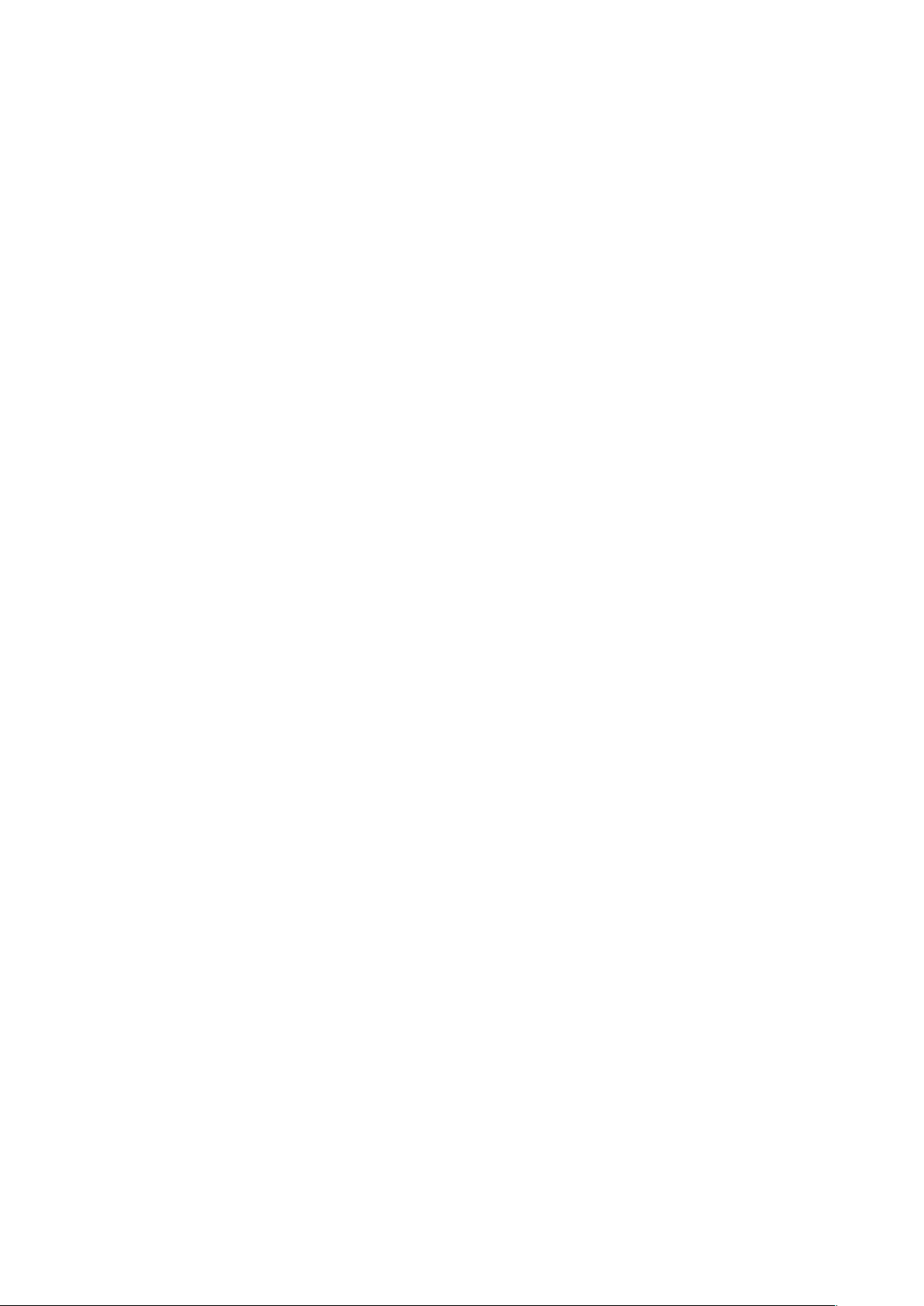
Tietoja tästä oppaasta
Tämä Samsungin laadukkaisiin standardeihin ja tekniseen asiantuntemukseen perustuva laite
tarjoaa laadukkaat mobiiliyhteydet ja viihdeominaisuudet. Tämän käyttöoppaan tarkoituksena
on kertoa laitteen toiminnoista ja ominaisuuksista.
•
Lue tämä opas huolellisesti ennen laitteen käyttöä, jotta osaat käyttää sitä turvallisesti ja
oikein.
•
Kuvaukset perustuvat laitteen oletusasetuksiin.
•
Kuvien ja näyttökuvien ulkoasu voi poiketa todellisesta tuotteesta.
•
Sisältö voi poiketa lopullisesta tuotteesta tai palveluntarjoajien tai operaattorien tarjoamista
ohjelmistoista, ja sitä saatetaan muuttaa ilman ennakkoilmoitusta. Oppaan uusin versio on
saatavissa Samsungin sivustosta osoitteessa
•
Ominaisuudet ja lisäpalvelut voivat vaihdella laitteen, ohjelmiston ja palveluntarjoajan
mukaan.
•
Sovellukset ja niiden toiminnot voivat vaihdella maan, alueen ja laitteiston mukaan.
Samsung ei ole vastuussa muiden kuin Samsungin toimittamien sovellusten aiheuttamista
suorituskykyongelmista.
•
Samsung ei ole vastuussa toiminta- eikä yhteensopivuusongelmista, jotka johtuvat
muokatuista rekisteriasetuksista tai muunnetusta käyttöjärjestelmäohjelmistosta.
Käyttöjärjestelmän mukauttamisyritys voi johtaa laitteen tai sovellusten virheelliseen
toimintaan.
•
Laitteen mukana toimitetut ohjelmistot, äänilähteet, taustakuvat, muut kuvat ja muu media
on lisensoitu rajoitettuun käyttöön. Näiden materiaalien käyttö kaupallisiin ja muihin
tarkoituksiin on tekijänoikeuslakien vastaista. Vastuu median lainvastaisesta käytöstä on
kokonaan käyttäjillä.
•
Viesteistä, tietojen lähettämisestä ja vastaanottamisesta, automaattisesta synkronoinnista,
paikannuspalvelujen käytöstä tai muista datapalveluista voidaan veloittaa lisämaksu.
www.samsung.com
.
Voit välttää lisämaksut valitsemalla käyttöösi sopivan liittymäsopimuksen. Kysy lisätietoja
palveluntarjoajaltasi.
2
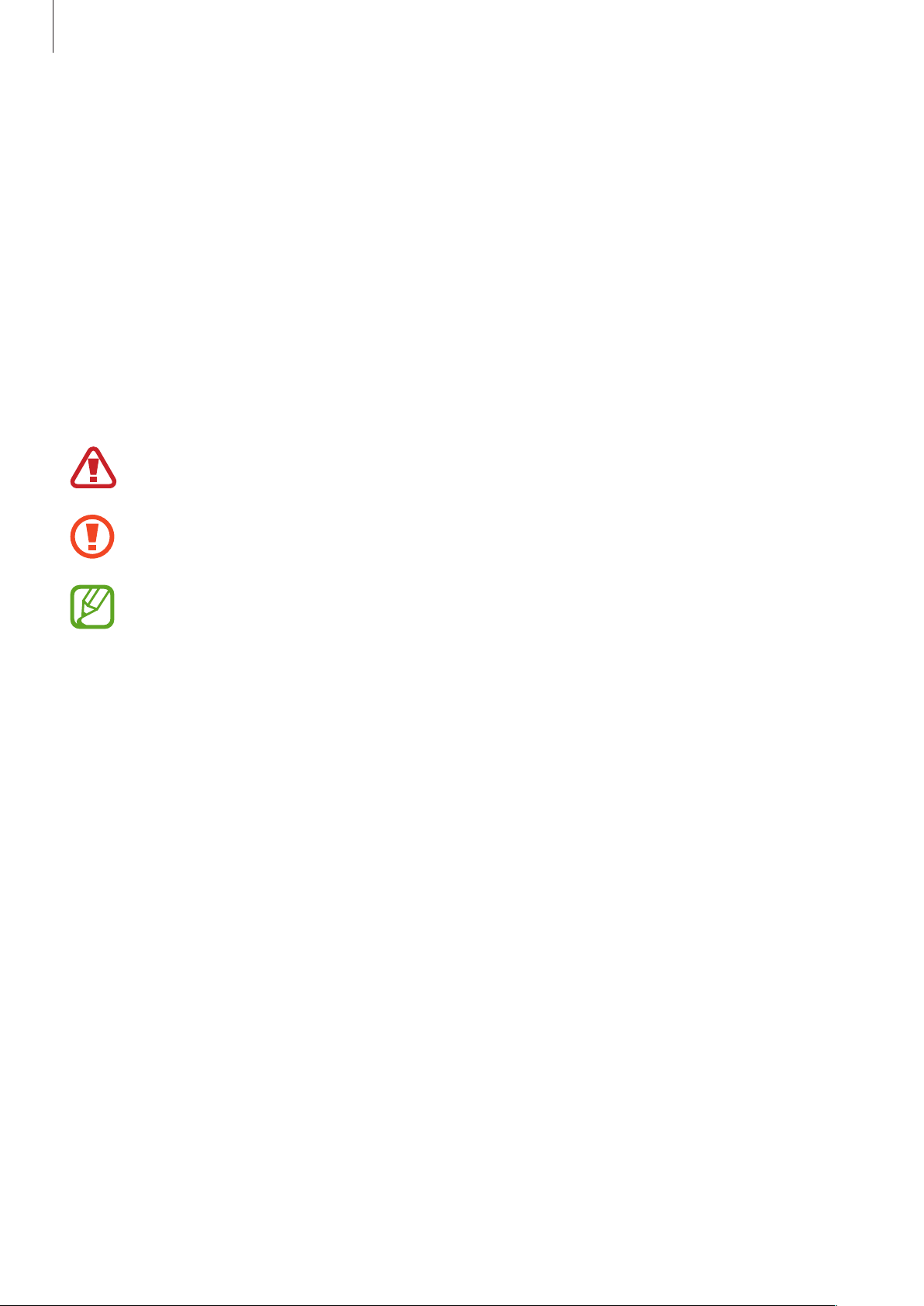
Tietoja tästä oppaasta
•
Laitteen mukana toimitettuja sovelluksia voidaan päivittää ilman ennakkoilmoitusta, eivätkä
ne sen jälkeen välttämättä enää ole tuettuja. Jos sinulla on kysyttävää jostakin laitteen
mukana toimitetusta ohjelmistosta, ota yhteys Samsung-huoltoon. Jos kysymys koskee
jotakin käyttäjän asentamaa sovellusta, ota yhteys vastaavaan palveluntarjoajaan.
•
Laitteen käyttöjärjestelmän muuttaminen tai epävirallisista lähteistä peräisin olevien
sovellusten asentaminen voi aiheuttaa laitteeseen toimintahäiriöitä ja tietojen
vahingoittumisen tai katoamisen. Nämä toimet ovat Samsungin käyttöoikeussopimuksen
vastaisia ja mitätöivät takuun.
Ohjekuvakkeet
Varoitus: Tilanteet, jotka voivat aiheuttaa vammoja sinulle tai muille.
Vaara: Tilanteet, joissa tämä laite tai muut laitteet voivat vahingoittua.
Huomautus: Huomautuksia, käyttövinkkejä tai lisätietoja.
Tekijänoikeus
Copyright © 2013 Samsung Electronics
Tämä opas on kansainvälisten tekijänoikeuslakien suojaama.
Tämän oppaan osittainenkin jäljentäminen, jakeleminen, kääntäminen tai siirtäminen missä
tahansa muodossa tai millä tahansa tavalla, sähköisesti tai mekaanisesti, mukaan lukien
valokopiointi, äänittäminen tai säilyttäminen tietojen säilytys- ja hakujärjestelmissä, on kiellettyä
ilman Samsung Electronicsin ennakkoon myöntämää kirjallista lupaa.
3
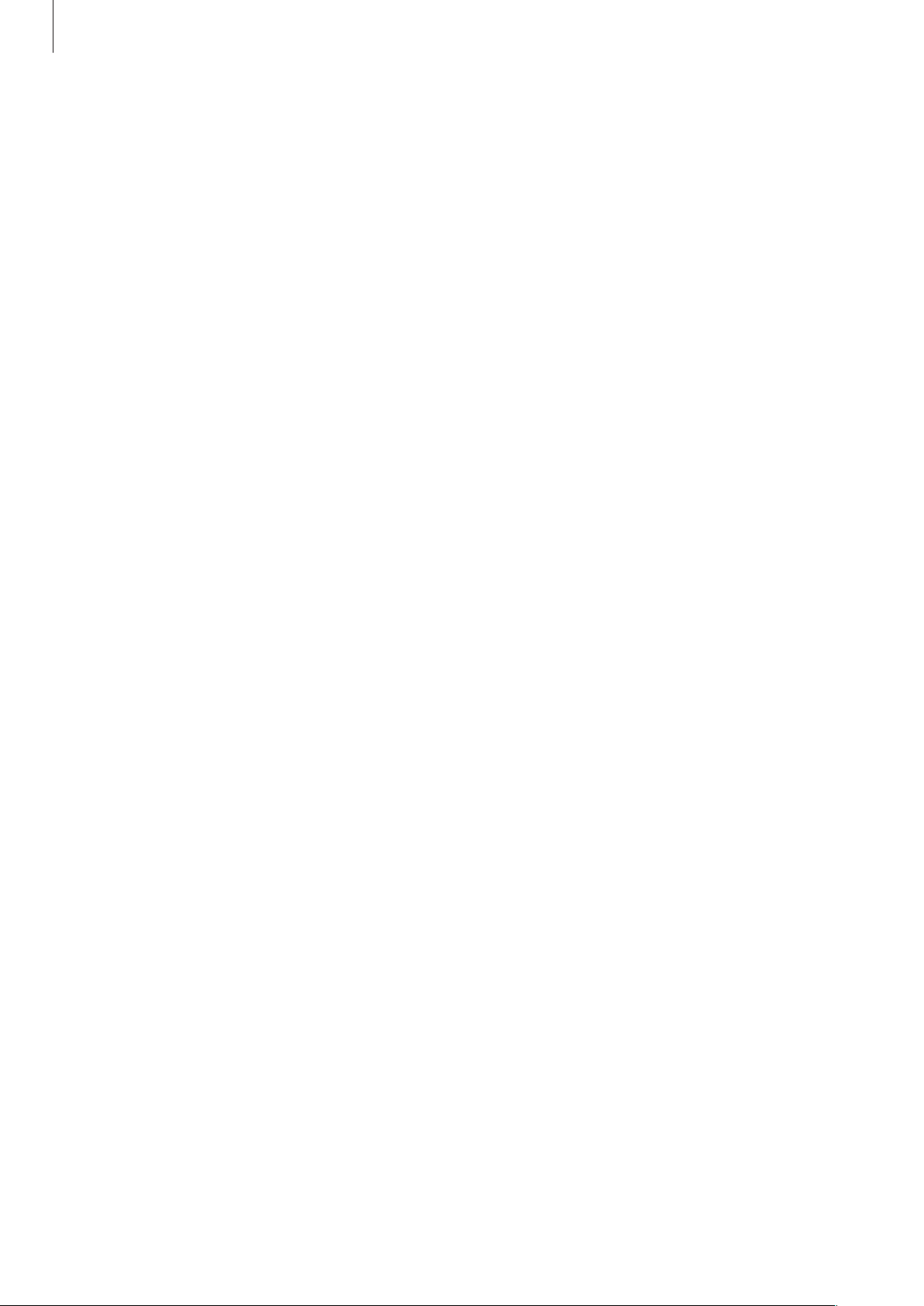
Tietoja tästä oppaasta
Tavaramerkit
•
SAMSUNG ja SAMSUNG-logo ovat Samsung Electronicsin rekisteröityjä tavaramerkkejä.
•
Android-logo, Google™, Google Maps™, Google Mail™, YouTube™, Google Play™ Store ja
Google Talk
•
Bluetooth® on Bluetooth SIG, Inc:n rekisteröity tavaramerkki kaikkialla maailmassa.
•
Wi-Fi®, Wi-Fi Protected Setup™, Wi-Fi Direct™, Wi-Fi CERTIFIED™ ja Wi-Fi-logo ovat Wi-Fi
Alliancen rekisteröityjä tavaramerkkejä.
•
Kaikki muut tavaramerkit ja tekijänoikeudet ovat omistajiensa omaisuutta.
ovat Google, Inc:n tavaramerkkejä.
™
4
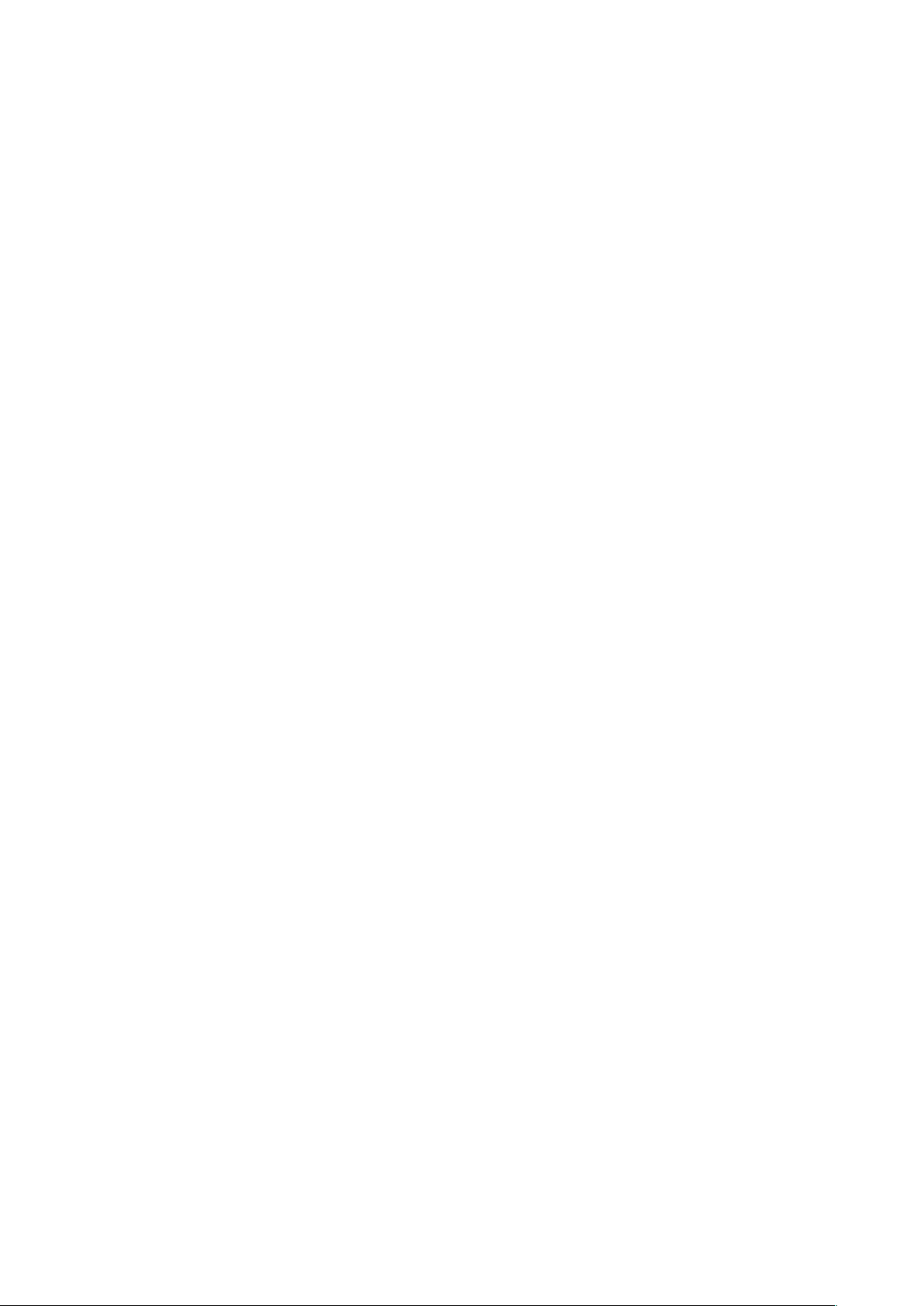
Sisältö
Aloittaminen
7 Laitteen osat
8 Näppäimet
9 Pakkauksen sisältö
10 SIM- tai USIM-kortin ja akun
asentaminen
13 Akun lataaminen
15 Muistikortin asentaminen
18 Käsihihnan kiinnittäminen
18 Laitteen virran kytkeminen ja
katkaiseminen
19 Laitteen piteleminen
19 Laitteen lukitseminen ja lukituksen
avaaminen
20 Äänenvoimakkuuden säätäminen
20 Äänettömään tilaan siirtyminen
35 Tilien määrittäminen
36 Tiedostojen siirtäminen
37 Laitteen suojaaminen
39 Laitteen päivittäminen
Yhteydenpito
40 Puhelin
46 Yhteystiedot
49 Viestit
50 Sähköposti
51 Google Mail
52 Talk
53 Google+
54 Messenger
54 ChatON
Perustoiminnot
21 Ilmoituskuvakkeet
22 Kosketusnäytön käyttäminen
25 Ohjausliikkeet
27 Ilmoitukset
28 Alkunäyttö
30 Sovellusten käyttäminen
30 Sovellukset-näyttö
32 Ohje
32 Tekstin syöttäminen
34 Yhteyden luominen Wi-Fi-verkkoon
Internet ja verkko
55 Internet
56 Chrome
57 Bluetooth
Media
59 Musiikkisoitin
60 Kamera
5
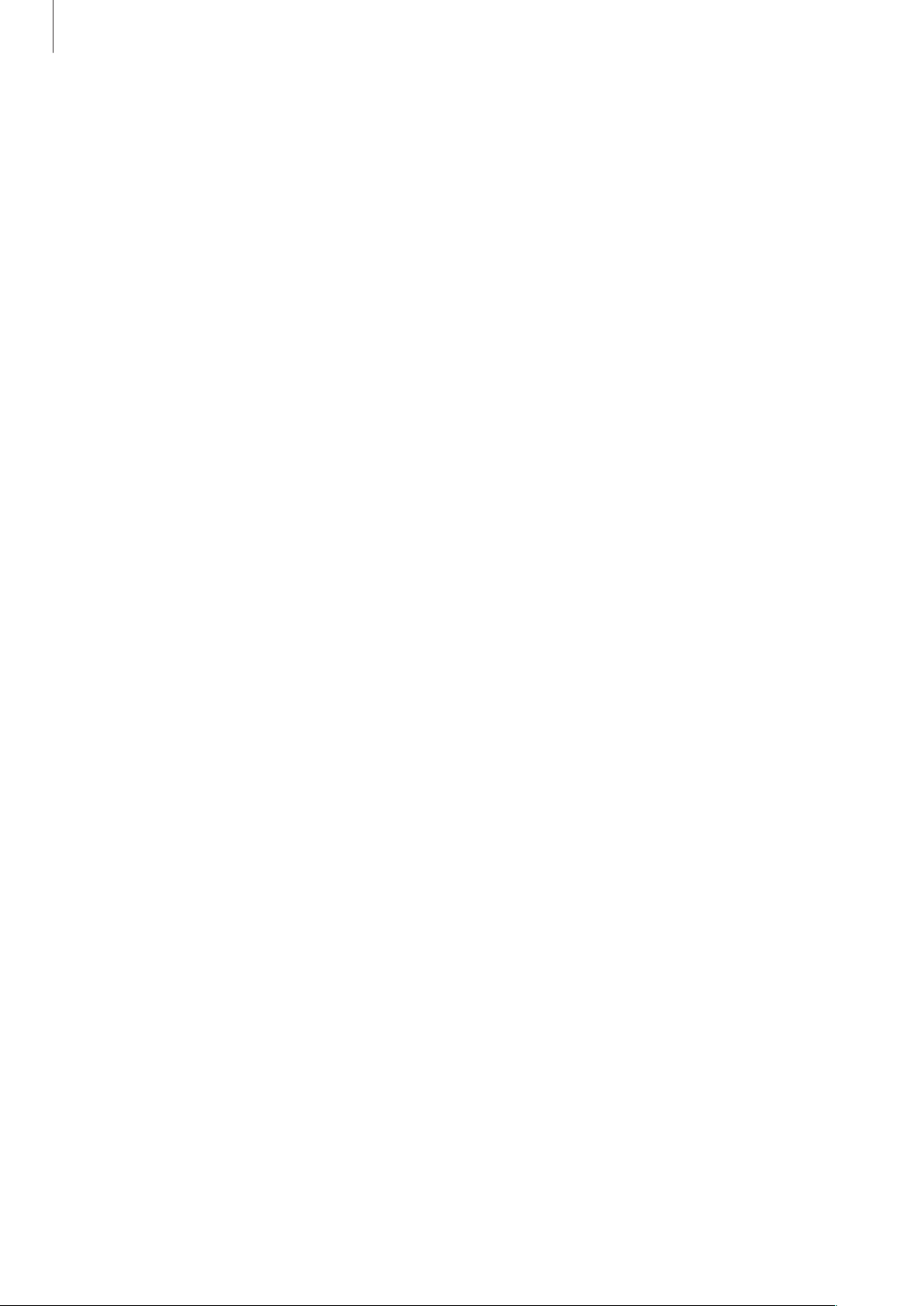
Sisältö
66 Galleria
68 Videosoitin
70 YouTube
71 FM-radio
Sovellukset ja mediakaupat
73 Play-kauppa
74 Samsung Apps
74 S Suggest
75 Game Hub
75 Music Hub
76 Video Hub
Asetukset
90 Tietoja asetuksista
90 Wi-Fi
91 Bluetooth
91 Datan käyttö
91 Lisää asetuksia
93 Alkunäyttötila
93 Estotila
93 Ääni
94 Näyttö
95 Tallennustila
95 Virransäästötila
95 Akku
95 Sovellusten hallinta
96 Sijaintipalvelut
Apuohjelmat
77 Muistio
78 Kalenteri
80 Kello
82 Laskin
82 Ääninauhuri
84 S Voice
85 Google
85 Puhehaku
86 Omat tiedostot
86 Lataukset
Matkailu ja Paikallinen
87 Kartat
96 Lukitusnäyttö
97 Turvallisuus
98 Kieli ja syöttö
102 Varmuuskopioi ja palauta
102 Lisää tili
102 Liike
103 Taskulamppu
103 Päivämäärä ja aika
104 Helppokäyttöisyys
105 Sovelluskehittäjien asetukset
106 Tietoja laitteesta
Vianmääritys
88 Paikalliset
89 Navigointi
6
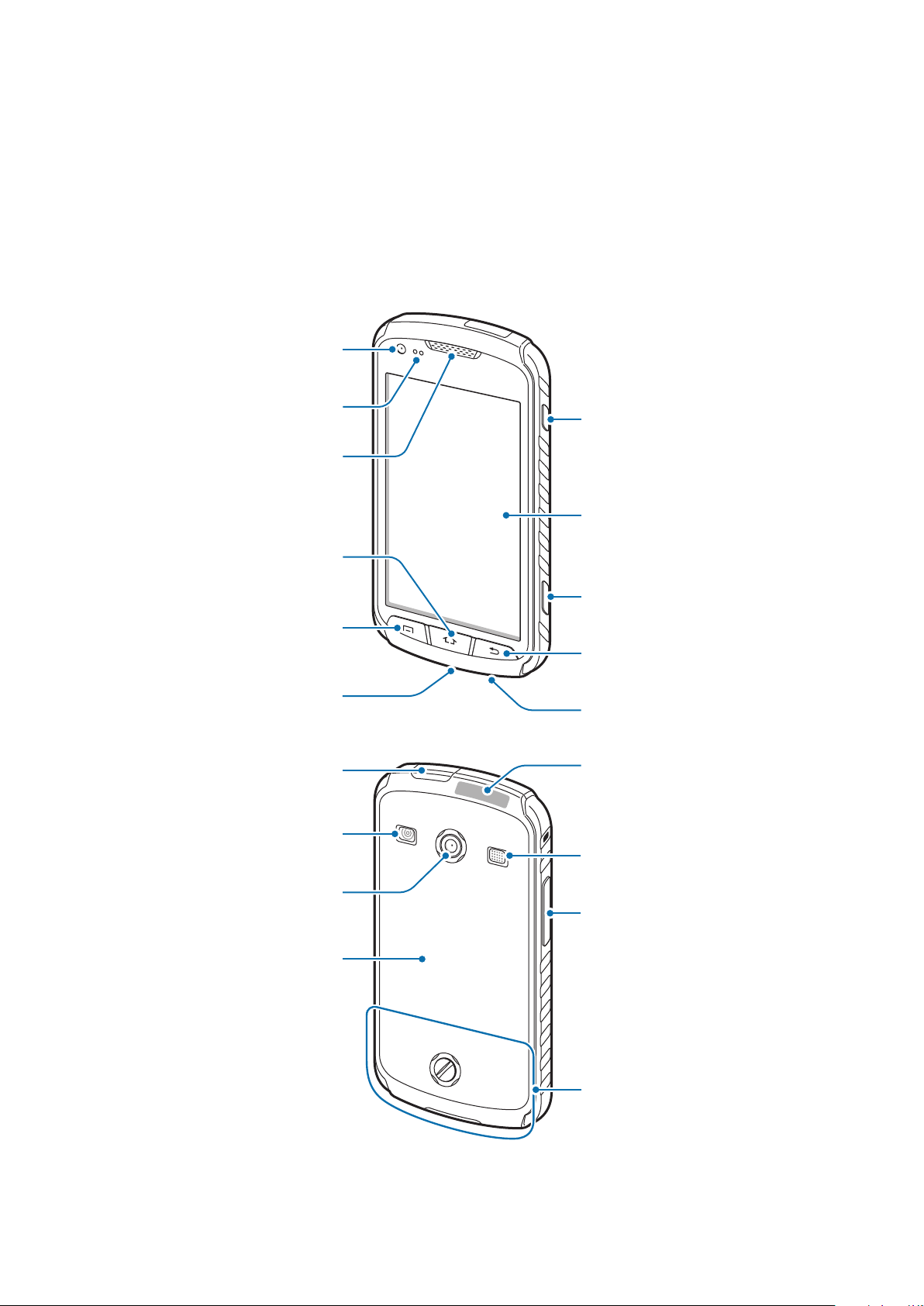
Aloittaminen
GPS-antenni
Laitteen osat
Etukamera
Läheisyystunnistin
Kuuloke
Kotinäppäin
Valikkonäppäin
Monitoimiliitäntä
Kuulokemikrofonin
liitäntä
Salama
Virtanäppäin
Kosketusnäyttö
Kameranäppäin
Paluunäppäin
Mikrofoni
Kaiutin
Takakamera
Takakansi
7
Äänenvoimakkuusnäppäin
Pääantenni
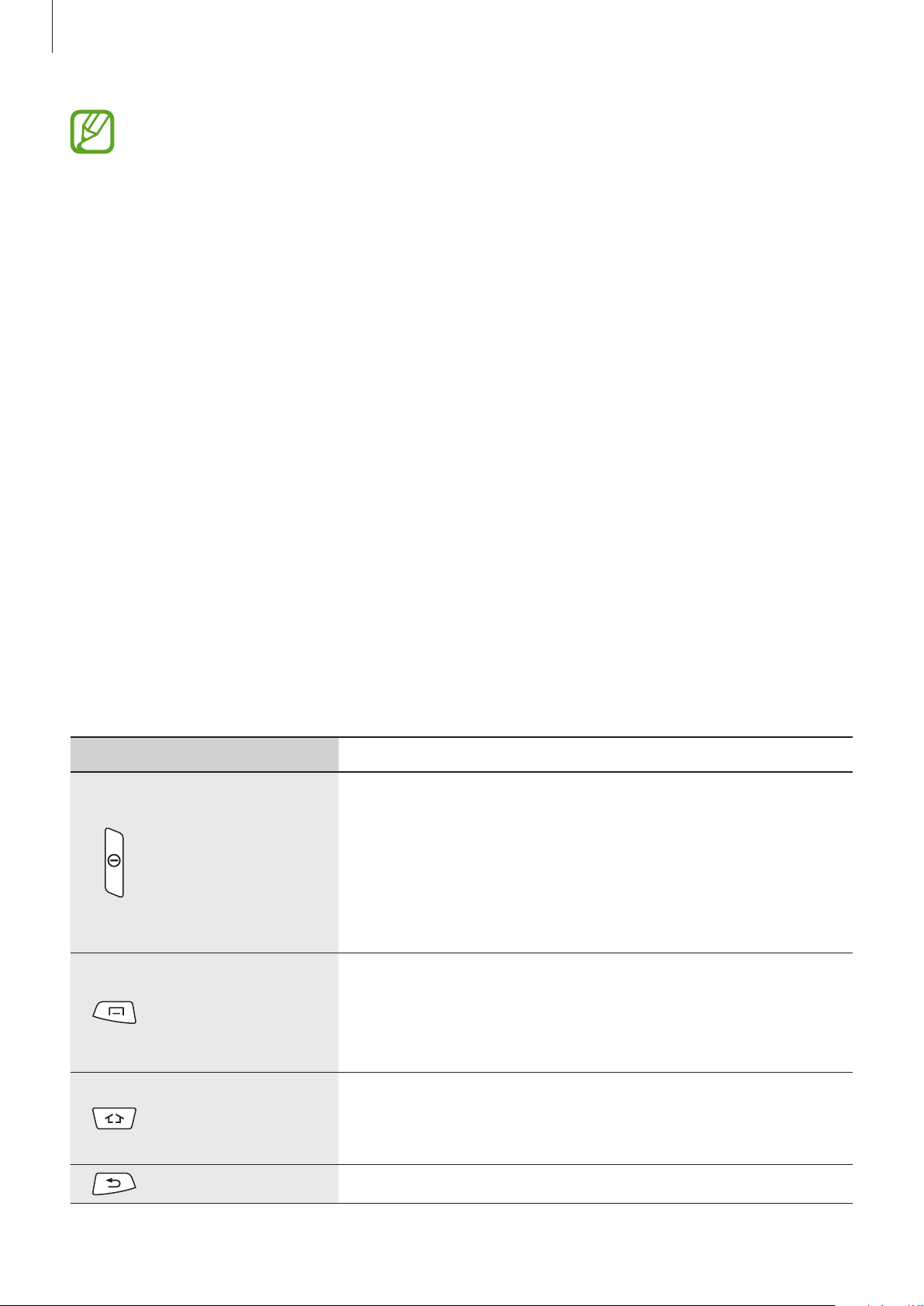
Aloittaminen
•
Älä peitä antennin sijaintialuetta kädellä tai millään esineellä. Muutoin voi ilmetä
yhteysongelmia tai akku voi tyhjentyä.
•
Älä käytä näytönsuojakalvoa. Muutoin voi ilmetä toimintahäiriö.
•
Suojaa kosketusnäyttö vedeltä. Kosketusnäyttö voi toimia virheellisesti kosteissa
olosuhteissa ja kastuessaan.
Veden- ja pölynpitävyyden ylläpitäminen
Puhelin on veden- ja pölynpitävä, kun kaikki osiot on suljettu tiukasti. Vältä laitteen vioittuminen
noudattamalla huolellisesti seuraavia ohjeita.
•
Älä upota laitetta veteen pitkäksi ajaksi äläkä käytä sitä sateella.
•
Älä altista laitetta suolavedelle, ionisoituneelle vedelle tai korkealle vedenpaineelle.
•
Jos laite kastuu, kuivaa se huolellisesti puhtaalla, pehmeällä liinalla.
•
Takaosan, kuulokemikrofonin ja monitoimiliitännän kannet voivat löystyä hieman, jos laite
putoaa tai siihen kohdistuu isku. Varmista, että kaikki kannet ovat oikein paikoillaan ja
tiukasti kiinni. Muutoin ne eivät ehkä suojaa vedeltä ja pölyltä.
•
Pidä monitoimiliittimen kansi aina puhtaana ja varo vahingoittamasta sitä.
Näppäimet
Näppäin Toiminto
•
Paina jonkin aikaa, kun haluat kytkeä tai katkaista laitteen
virran.
•
Virta
Nollaa laite painamalla 8–10 sekuntia, jos laitteessa
ilmenee vakavia virheitä tai se jumiutuu tai lukkiutuu.
•
Lukitse laite tai poista lukitus painamalla. Laite lukkiutuu,
kun kosketusnäyttö sammuu.
Valikko
Koti
Paluu
•
Painamalla voit avata nykyisessä näytössä käytettävissä
olevien toimintojen luettelon.
•
Painamalla jonkin aikaa alkunäytössä voit käynnistää
Google-haun.
•
Painamalla voit palata alkunäyttöön.
•
Painamalla jonkin aikaa voit avata viimeksi käytettyjen
sovellusten luettelon.
•
Palaa edelliseen näyttöön.
8
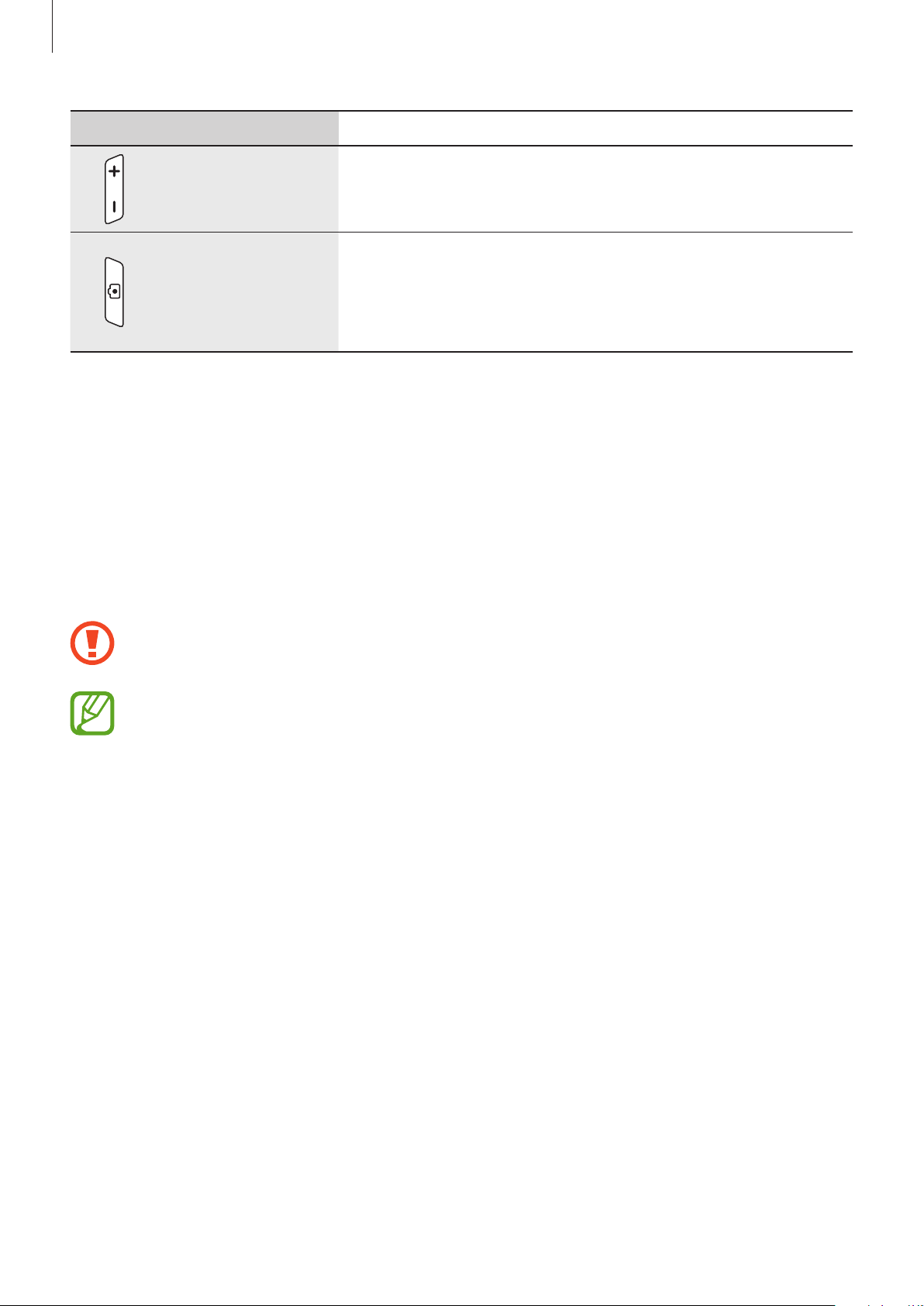
Aloittaminen
Näppäin Toiminto
Äänenvoimakkuus
Kamera
•
Painamalla tätä voit säätää laitteen äänenvoimakkuutta.
•
Painamalla jonkin aikaa voit käynnistää
sovelluksen.
•
Painamalla voit kuvata valokuvia tai videoita
kameratilassa.
Pakkauksen sisältö
Tarkista, että tuotepakkaus sisältää seuraavat osat:
•
Laite
•
Akku
•
Pikaopas
Käytä vain Samsungin hyväksymiä ohjelmistoja. Piraattiohjelmistot tai laittomat
Kamera
-
ohjelmistot saattavat aiheuttaa vikoja tai toimintahäiriöitä, joita takuu ei kata.
•
Laitteen mukana toimitettavat varusteet ja saatavissa olevat lisävarusteet voivat
vaihdella alueen tai palveluntarjoajan mukaan.
•
Mukana toimitettavat varusteet on suunniteltu vain tähän laitteeseen, eivätkä ne
välttämättä ole yhteensopivia muiden laitteiden kanssa.
•
Ulkoasua ja teknisiä ominaisuuksia voidaan muuttaa ilman erillistä ilmoitusta.
•
Voit ostaa lisävarusteita Samsung-jälleenmyyjältä. Varmista ennen ostamista, että ne
ovat yhteensopivia laitteen kanssa.
•
Muut lisävarusteet eivät välttämättä ole yhteensopivia laitteen kanssa.
•
Käytä vain Samsungin hyväksymiä varusteita. Hyväksymättömien varusteiden
käyttämisestä aiheutuvat toimintahäiriöt eivät kuulu takuuhuollon piiriin.
•
Kaikkien varusteiden saatavuus on kokonaan niitä valmistavien vastaavien yhtiöiden
vastuulla. Lisätietoja saatavilla olevista varusteista on Samsungin sivustossa.
9
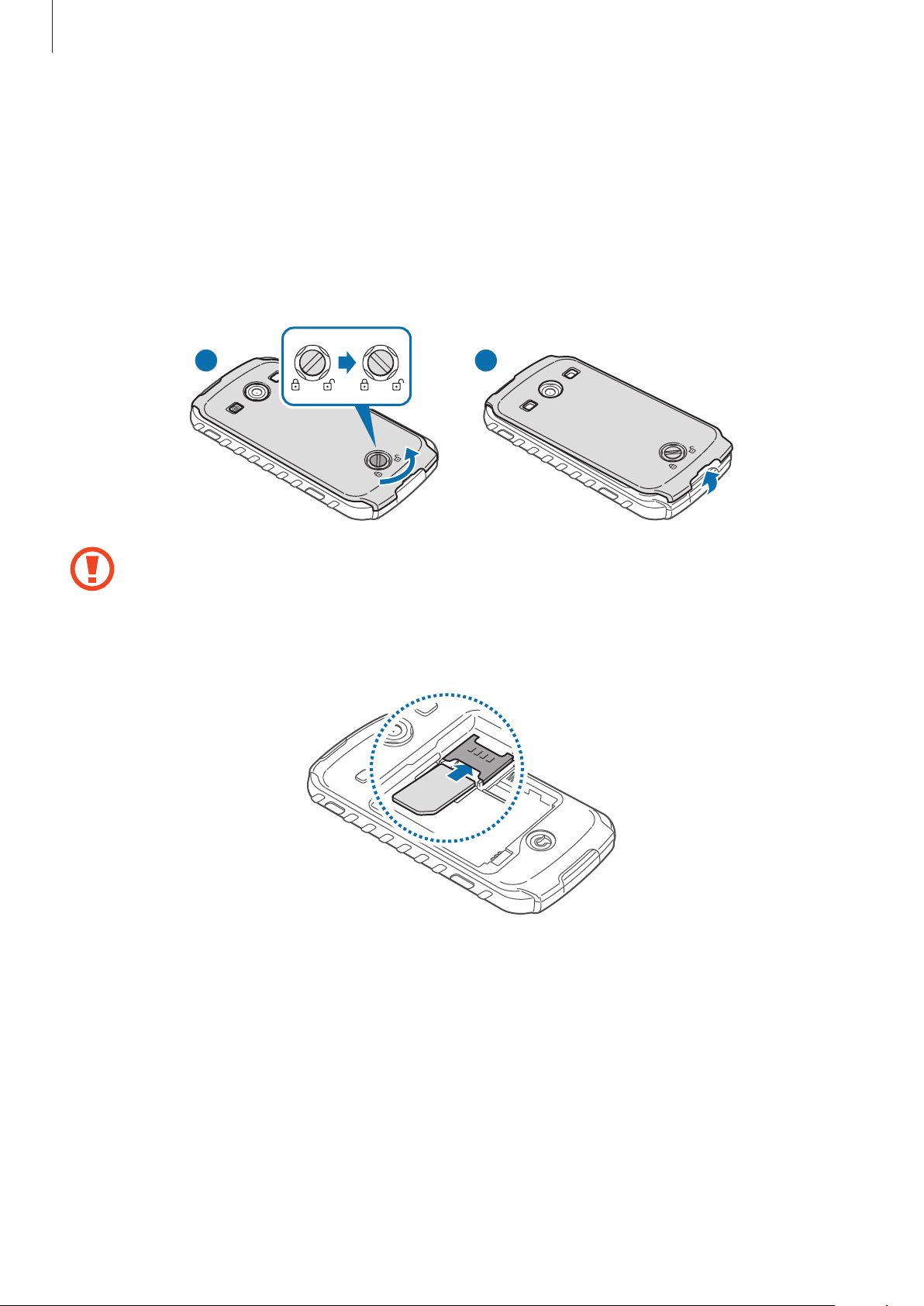
Aloittaminen
SIM- tai USIM-kortin ja akun asentaminen
Asenna matkapuhelinpalvelun tarjoajan toimittama SIM- tai USIM-kortti ja mukana toimitettu
akku.
Vapauta takakansi kiertämällä ruuvia vastapäivään kolikolla tai muulla esineellä ja irrota
1
sitten takakansi.
1
•
Älä kierrä ruuvia kynnellä.
•
Älä taivuta tai väännä takakantta voimakkaasti. Muutoin kansi voi vahingoittua.
Aseta SIM- tai USIM-kortti siten, että kullanväriset liittimet ovat alaspäin.
2
2
10
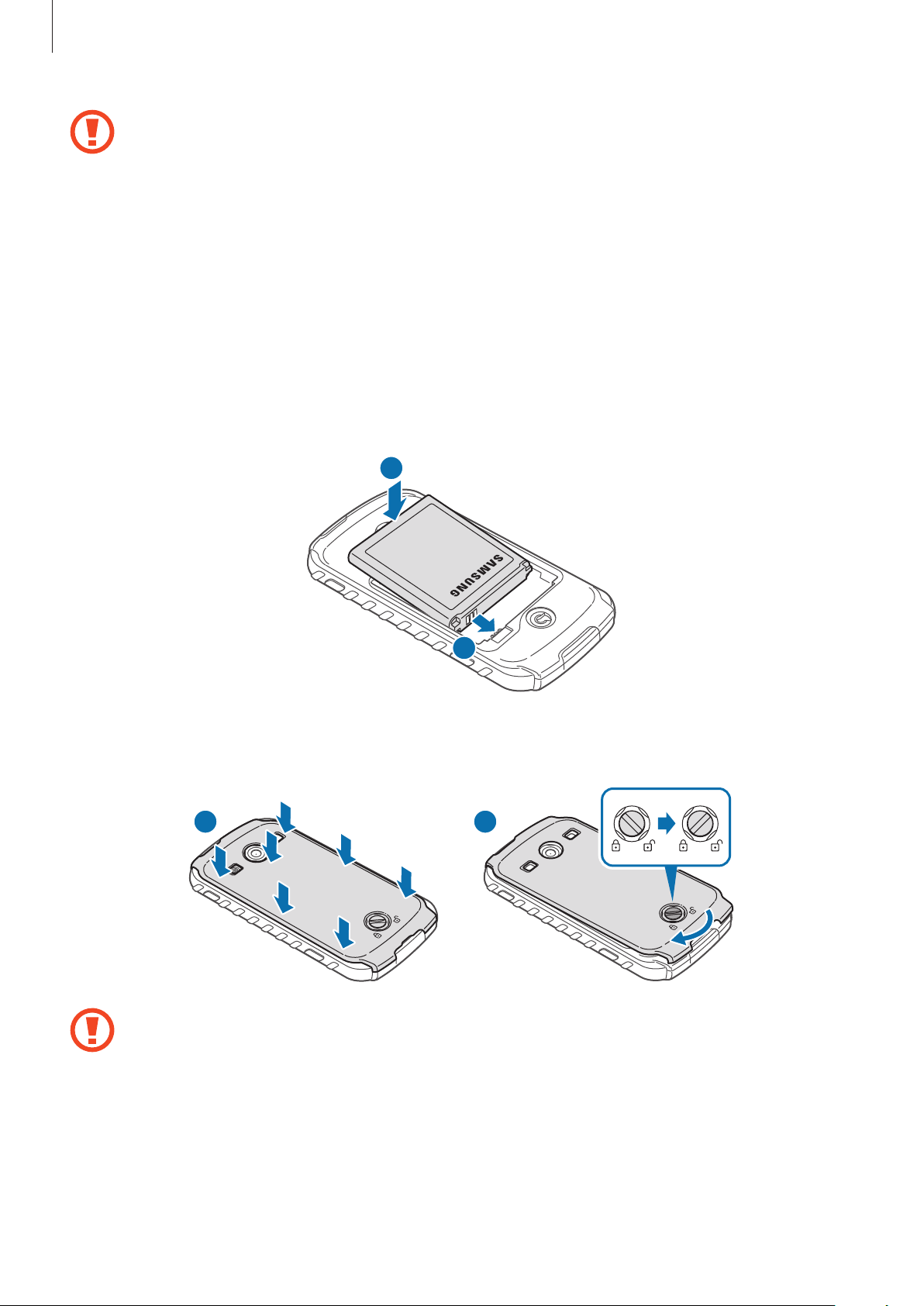
Aloittaminen
•
Älä irrota antennia peittävää suojateippiä, sillä muutoin antenni voi vahingoittua.
•
Älä aseta muistikorttia SIM-korttipaikkaan. Jos muistikortti lukkiutuu SIMkorttipaikkaan, vie laite Samsung-huoltoon muistikortin poistamista varten.
•
Laitteen SIM-korttipaikka on tarkoitettu vain tavallisille SIM-korteille. Laitteen
SIM-korttipaikka voi vahingoittua, jos asetat siihen microSIM-kortin tai
hyväksymättömässä pidikkeessä olevan microSIM-kortin.
•
Varo kadottamasta SIM- tai USIM-korttia, äläkä anna niitä muiden käyttöön.
Samsung ei ole vastuussa mistään vahingoista tai haitoista, jotka aiheutuvat korttien
katoamisesta tai varastamisesta.
Aseta akku paikalleen.
3
2
1
Asenna takakansi paikalleen ja lukitse se kiertämällä ruuvia myötäpäivään.
4
1
Jotta välttyisit vesivahingoilta, varmista, että kansi on täysin suljettu ja ruuvi tiukasti
kiristetty.
2
11
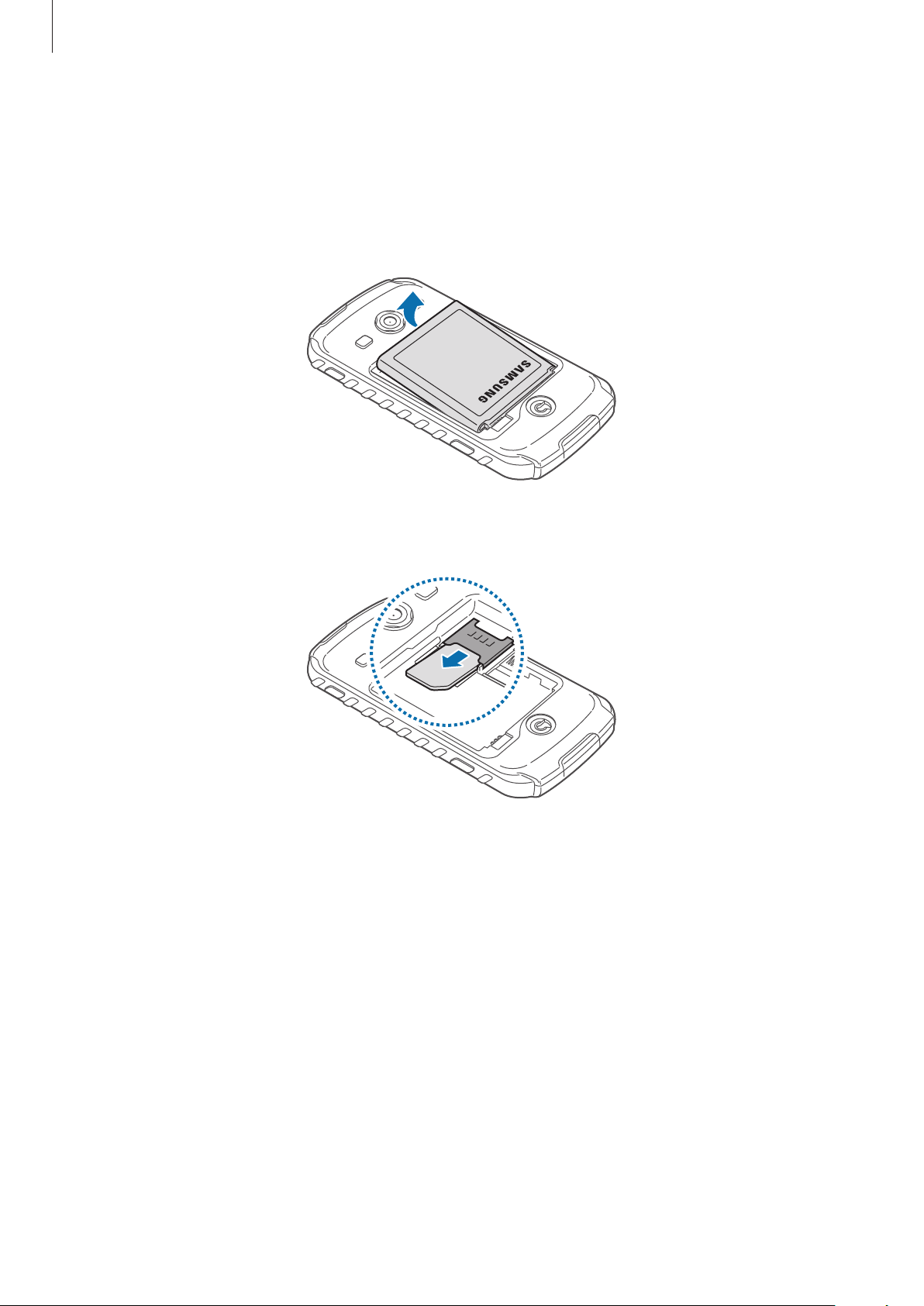
Aloittaminen
SIM- tai USIM-kortin ja akun poistaminen
Irrota takakansi ja akku.
1
Vedä akku ulos.
2
Vedä SIM- tai USIM-kortti ulos.
3
12
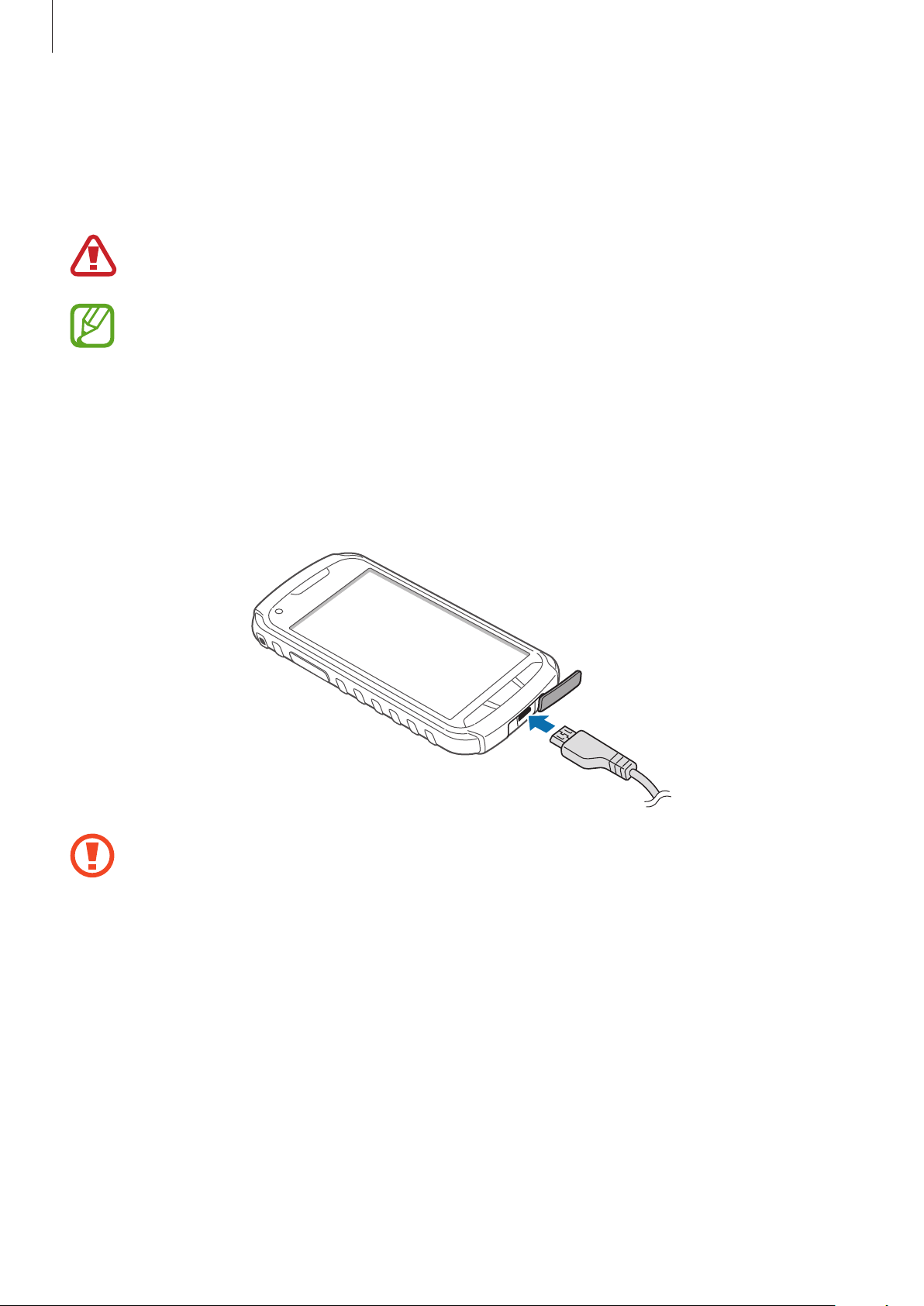
Aloittaminen
Akun lataaminen
Lataa akku ennen sen ensimmäistä käyttökertaa. Lataa akku laturilla. Akun voi ladata myös
tietokoneen avulla liittämällä laitteen tietokoneeseen USB-kaapelilla.
Käytä vain Samsungin hyväksymiä latureita, akkuja ja kaapeleita. Muut kuin hyväksytyt
laturit tai kaapelit voivat aiheuttaa akun räjähtämisen tai laitteen vahingoittumisen.
•
Kun akun varaus on vähissä, laitteesta kuuluu varoitusääni ja näyttöön tulee akun
vähäisestä varauksesta kertova ilmoitus.
•
Jos akku on täysin tyhjä, laitetta ei voi käynnistää, vaikka laturi olisi liitetty siihen. Anna
tyhjän akun latautua muutama minuutti ennen laitteen käynnistämistä.
Lataaminen laturilla
Liitä laturin pieni pää laitteen monitoimiliitäntään ja laturin iso pää pistorasiaan.
Laturin liittäminen väärin voi vahingoittaa laitetta vakavasti. Takuu ei kata
epäasianmukaisen käytön aiheuttamia vaurioita.
13
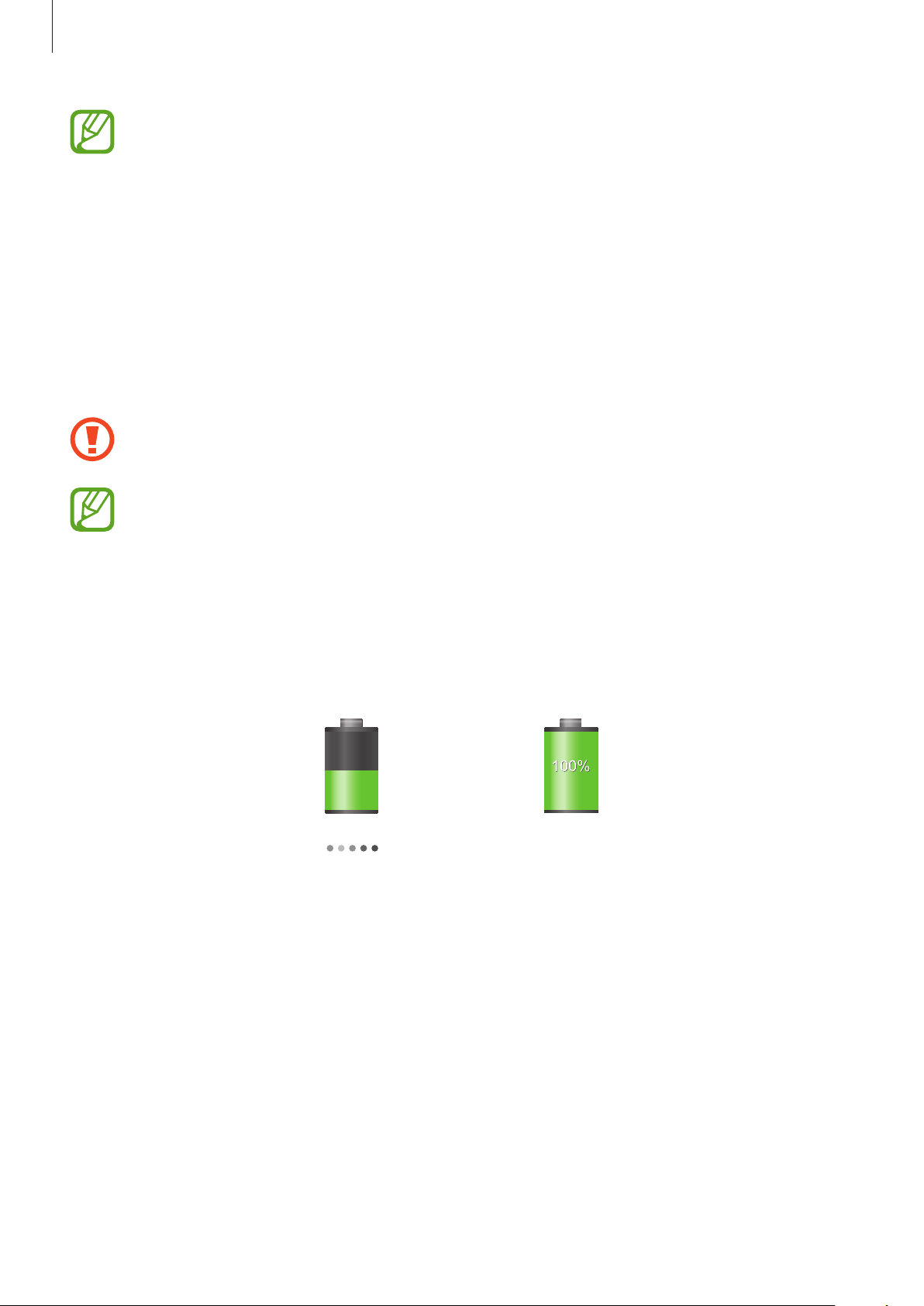
Aloittaminen
•
Laitetta voi käyttää latauksen aikana, mutta akun lataaminen voi hidastua.
•
Jos laitteen virransyöttö muuttuu epävakaaksi latauksen aikana, kosketusnäyttö ei
ehkä toimi. Jos näin käy, irrota laturi laitteesta.
•
Laite voi kuumeta latauksen aikana. Tämä on normaalia, eikä sen pitäisi
vaikuttaa laitteen käyttöikään eikä suorituskykyyn. Jos akku kuumenee tavallista
voimakkaammin, laturi voi lopettaa lataamisen.
•
Jos laite ei lataudu asianmukaisesti, vie laite sekä laturi Samsung-huoltoon.
Kun akku on latautunut täyteen, irrota laite laturista. Irrota laturi ensin laitteesta ja sitten
pistorasiasta.
Älä irrota akkua ennen laturin irrottamista. Muutoin laite voi vahingoittua.
Säästä energiaa irrottamalla laturi, kun sitä ei tarvita. Laturissa ei ole virtakytkintä, joten
irrota laturi pistorasiasta sähkön säästämiseksi, kun laturia ei tarvita. Laite on pidettävä
lähellä pistorasiaa latauksen ajan.
Akun varaustilan tarkistaminen
Kun akkua ladataan laitteen virran ollessa katkaistuna, seuraavat kuvakkeet ilmaisevat akun
varaustilan:
Latautuu Täyteen ladattu
14
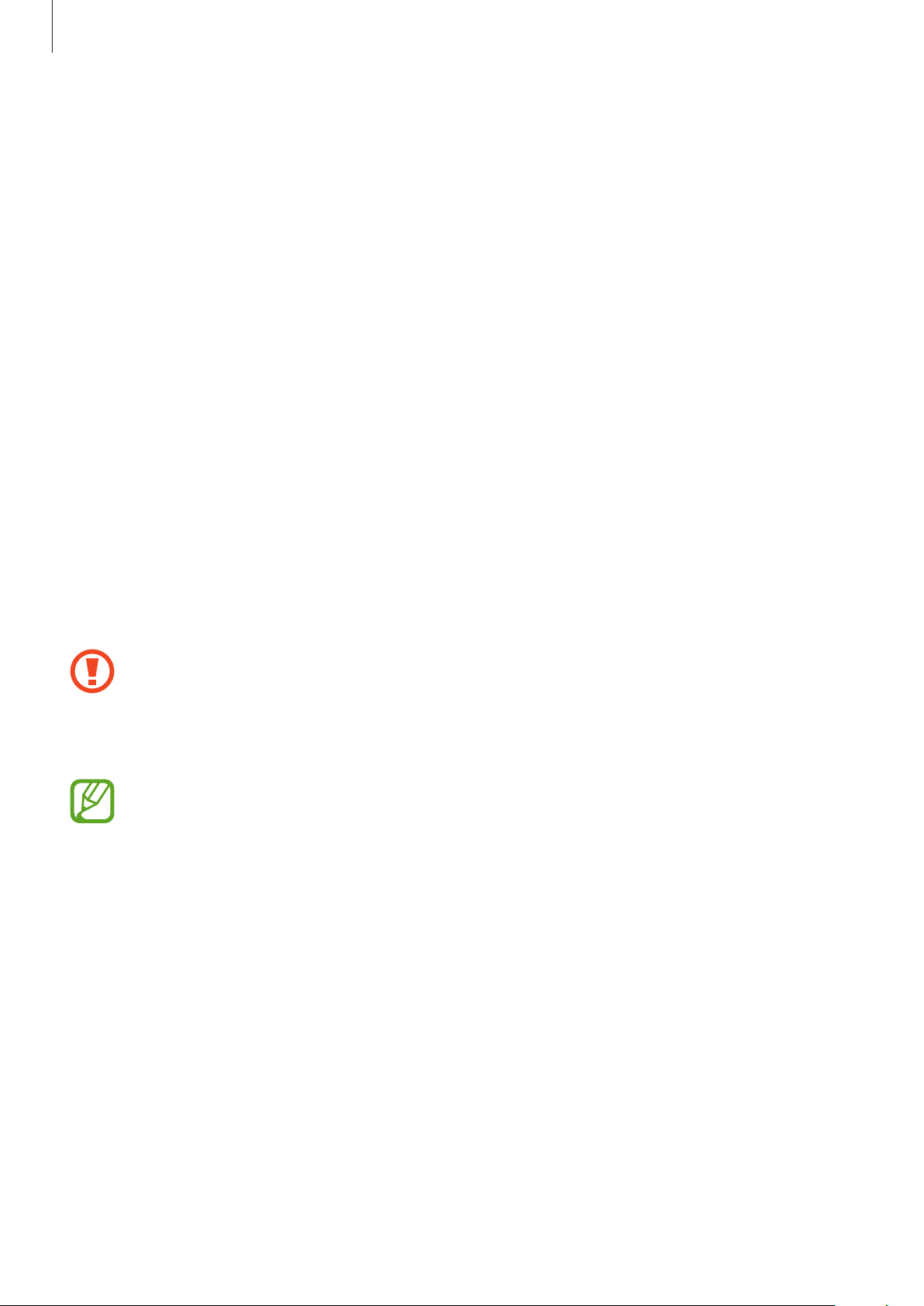
Aloittaminen
Akkuvirran kulutuksen pienentäminen
Laitteessa on asetuksia, jotka auttavat säästämään akkuvirtaa. Voit pidentää latausten välistä
käyttöaikaa mukauttamalla näitä asetuksia ja poistamalla taustatoimintoja käytöstä:
•
Kun et käytä laitetta, siirrä se lepotilaan painamalla virtanäppäintä.
•
Sulje tarpeettomat sovellukset tehtävienhallinnan avulla.
•
Poista Bluetooth-ominaisuus käytöstä.
•
Poista Wi-Fi-ominaisuus käytöstä.
•
Poista sovellusten automaattinen synkronointi käytöstä.
•
Lyhennä taustavalon kestoaikaa.
•
Vähennä näytön kirkkautta.
Muistikortin asentaminen
Laitteessa voi käyttää muistikortteja, joiden kapasiteetti on enintään 32 Gt. Muistikortin
valmistajan tai tyypin mukaan voi olla, etteivät jotkin muistikortit ole yhteensopivia laitteen
kanssa.
•
Kaikki muistikortit eivät ehkä ole täysin yhteensopivia laitteen kanssa.
Yhteensopimattoman kortin käyttäminen voi vahingoittaa laitetta tai muistikorttia tai
turmella kortille tallennetut tiedot.
•
Varmista huolellisesti, että asetat muistikortin laitteeseen oikein päin.
•
Laite tukee muistikorteissa ainoastaan FAT-tiedostojärjestelmää. Jos laitteeseen
asetetaan muussa tiedostojärjestelmässä alustettu kortti, laite pyytää alustamaan
muistikortin uudelleen.
•
Tietojen kirjoittaminen ja poistaminen jatkuvasti lyhentää muistikorttien käyttöikää.
•
Kun asetat muistikortin laitteeseen, muistikortin tiedostohakemisto näkyy sisäisen
muistin
extSdCard
-kansiossa.
15
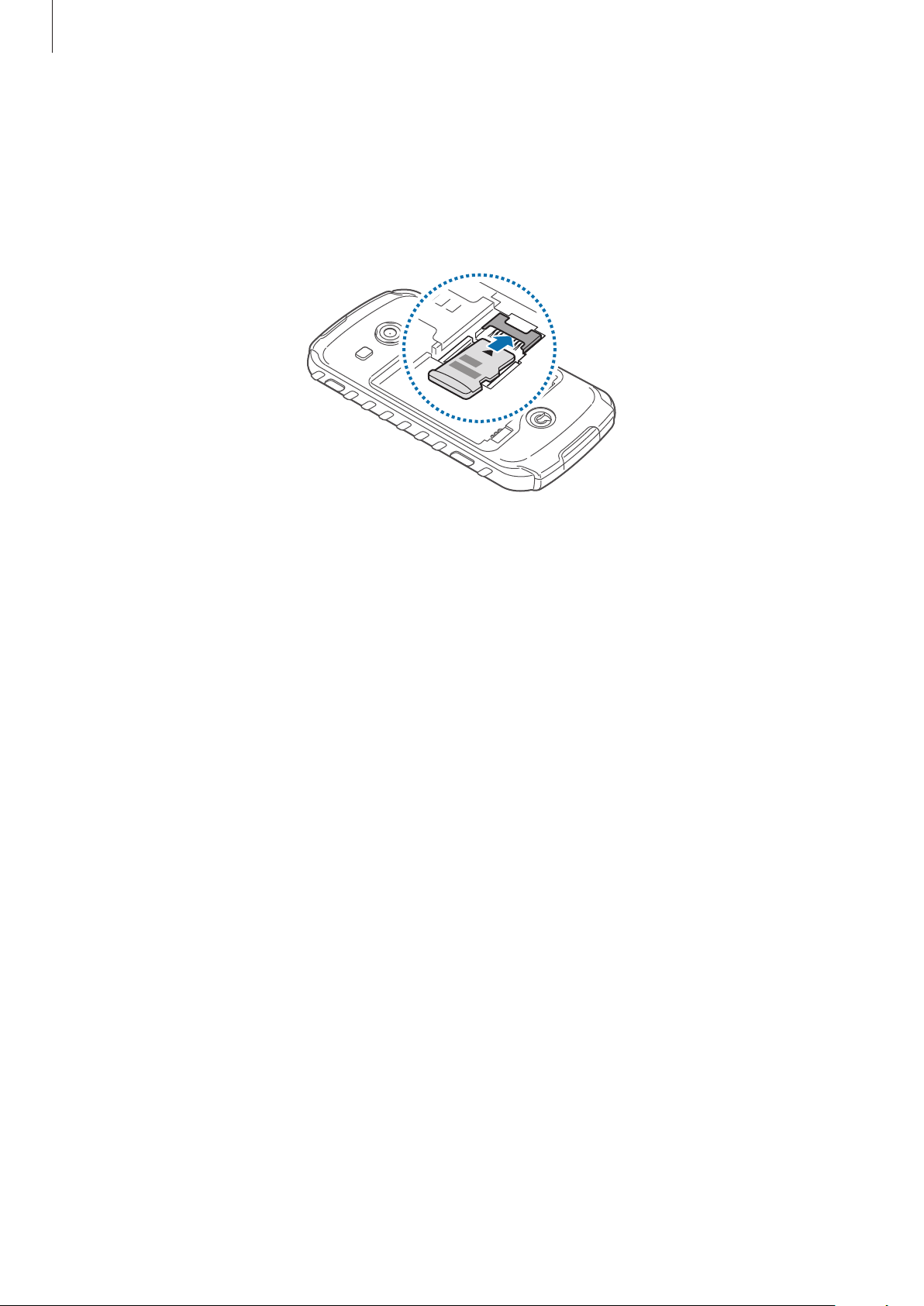
Aloittaminen
Irrota takakansi ja akku.
1
Aseta muistikortti siten, että kullanväriset liittimet ovat alaspäin.
2
Työnnä muistikortti korttipaikkaan.
3
Aseta akku ja takakansi paikoilleen.
4
16
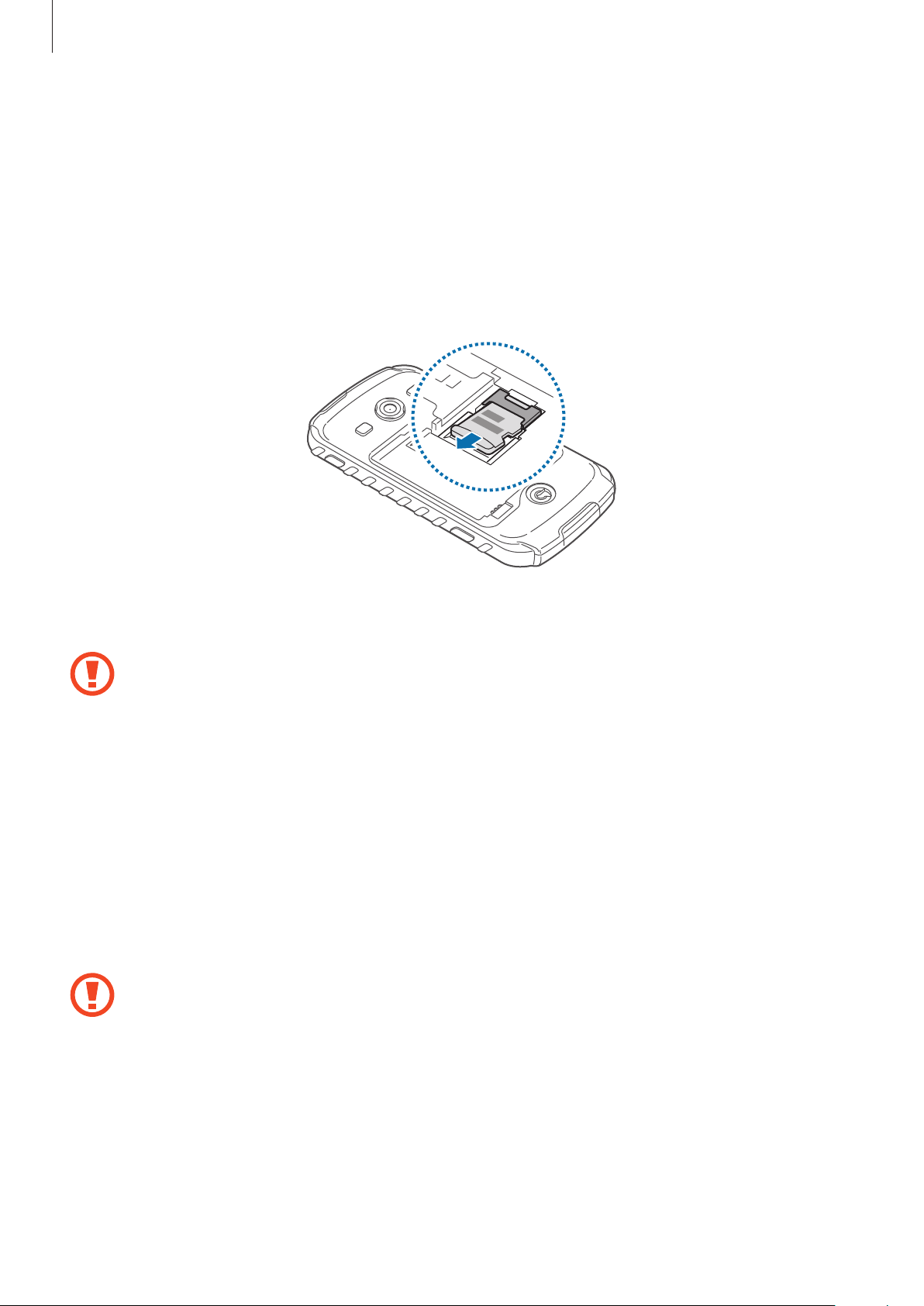
Aloittaminen
Muistikortin poistaminen
Ennen kuin poistat muistikortin, poista se ensin käytöstä, jotta poistaminen on turvallista.
Napauta alkunäytössä
Irrota takakansi ja akku.
1
Vedä muistikortti ulos.
2
Aseta akku ja takakansi paikoilleen.
3
Sovell.
→
Asetukset
→
Tallennustila
2
→
Poista SD-kortti käytöstä
.
Älä poista muistikorttia, kun laite siirtää tai lukee tietoja. Muutoin tietoja voi kadota tai
ne voivat vioittua, tai muistikortti tai palvelu voi vahingoittua. Samsung ei ole vastuussa
mistään katoamisesta, joka johtuu vahingoittuneiden muistikorttien käytöstä, tietojen
katoaminen mukaan lukien.
Muistikortin alustaminen
Tietokoneessa alustettu muistikortti ei ehkä ole yhteensopiva laitteen kanssa. Alusta muistikortti
laitteessa.
Napauta alkunäytössä
kortti
→
Poista kaikki
Muista varmuuskopioida kaikki laitteeseen tallennetut tärkeät tiedot ennen muistikortin
alustamista. Valmistajan takuu ei kata käyttäjän toimista johtuvaa tietojen menetystä.
Sovell.
.
→
Asetukset
→
Tallennustila
→
Alusta SD-kortti
→
Alusta SD-
17
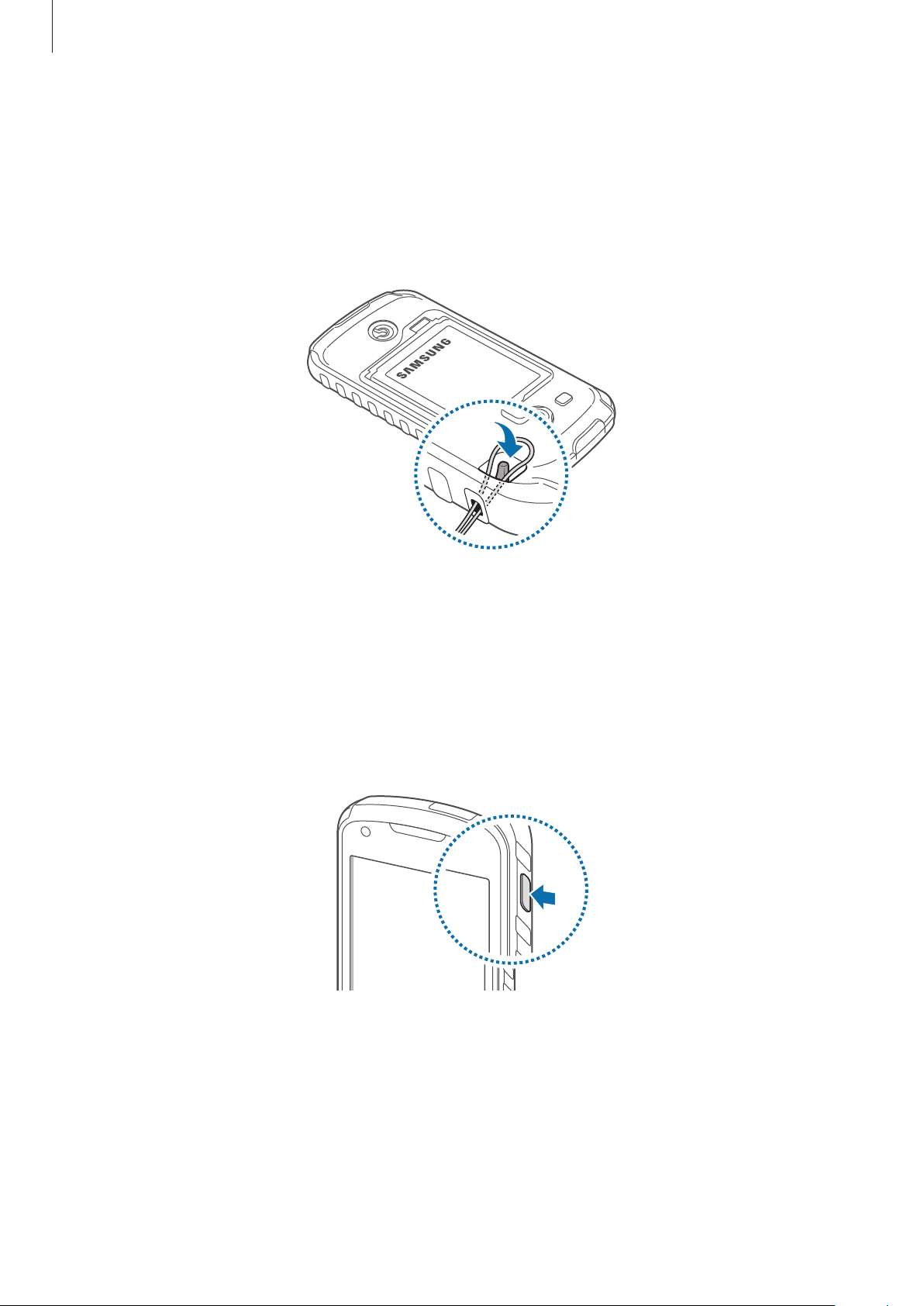
Aloittaminen
Käsihihnan kiinnittäminen
Irrota takakansi ja akku.
1
Liu'uta käsihihna aukosta ja kiinnitä se pieneen kiinnikkeeseen.
2
Laitteen virran kytkeminen ja katkaiseminen
Kun kytket laitteeseen virran ensimmäisen kerran, määritä laitteen asetukset noudattamalla
näytön ohjeita.
Kytke laitteeseen virta painamalla virtanäppäintä muutama sekunti.
18
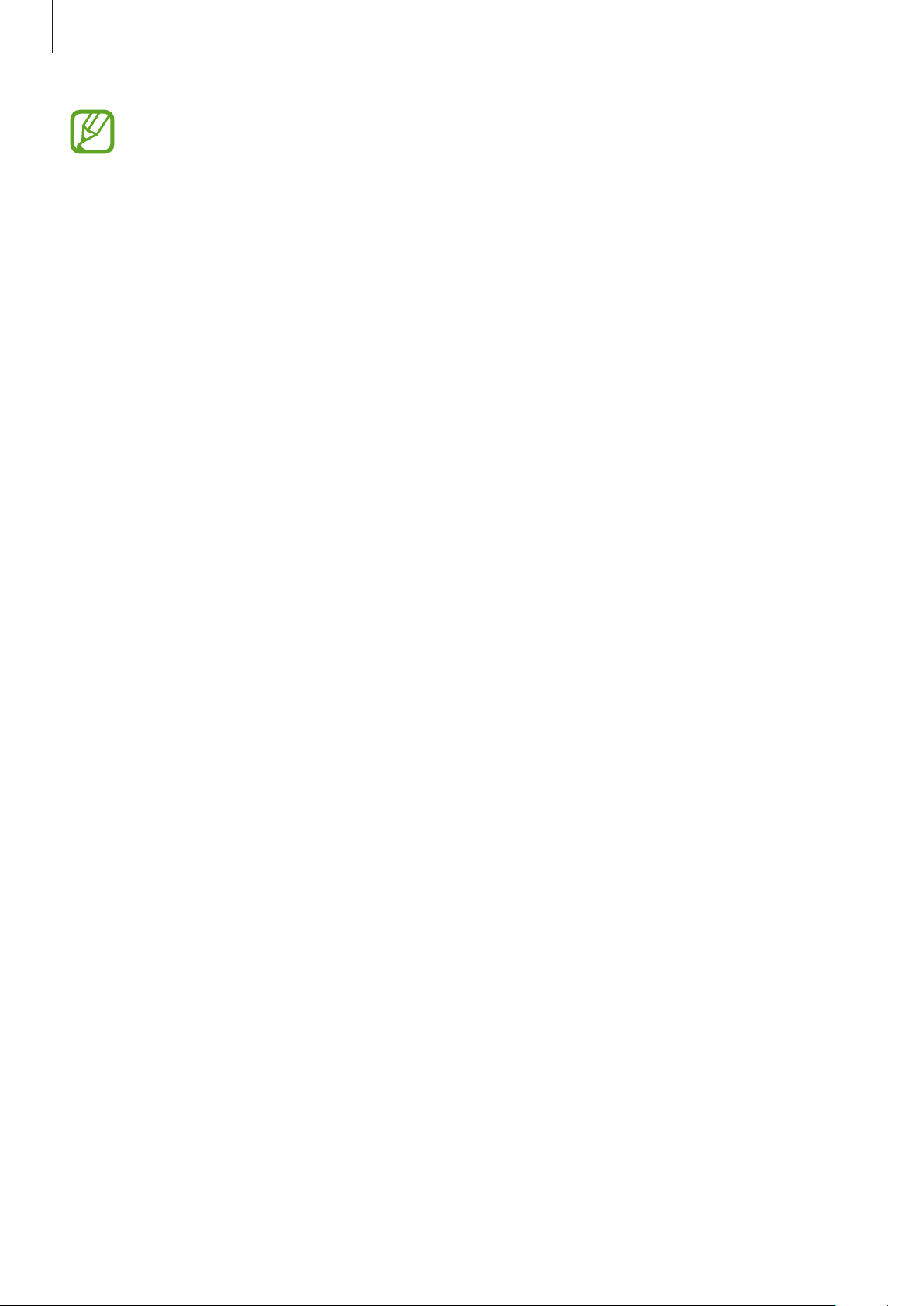
Aloittaminen
•
Noudata kaikkia valtuutetun henkilöstön julkaisemia varoituksia ja ohjeita, kun olet
paikassa, jossa langattomien laitteiden käyttöä on rajoitettu, kuten lentokoneessa tai
sairaalassa.
•
Voit poistaa langattomat toiminnot käytöstä painamalla virtanäppäintä jonkin aikaa ja
napauttamalla
Voit katkaista virran laitteesta painamalla virtanäppäintä jonkin aikaa ja napauttamalla sitten
Katkaise virta
.
Lentotila
.
Laitteen piteleminen
Älä peitä antennin sijaintialuetta kädellä tai millään esineellä. Muutoin voi ilmetä yhteysongelmia
tai akku voi tyhjentyä.
Laitteen lukitseminen ja lukituksen avaaminen
Kun laitetta ei käytetä, sen voi lukita luvattoman käytön estämiseksi. Virtanäppäimen painaminen
sammuttaa näytön ja siirtää laitteen lukittuun tilaan. Laite lukkiutuu automaattisesti, jos sitä ei
käytetä määritetyn ajan kuluessa.
Voit avata laitteen lukituksen näytön ollessa sammuneena painamalla virtanäppäintä tai
kotinäppäintä, napauttamalla jossakin näytön kohdassa ja pyyhkäisemällä sormella mihin
tahansa suuntaan.
19
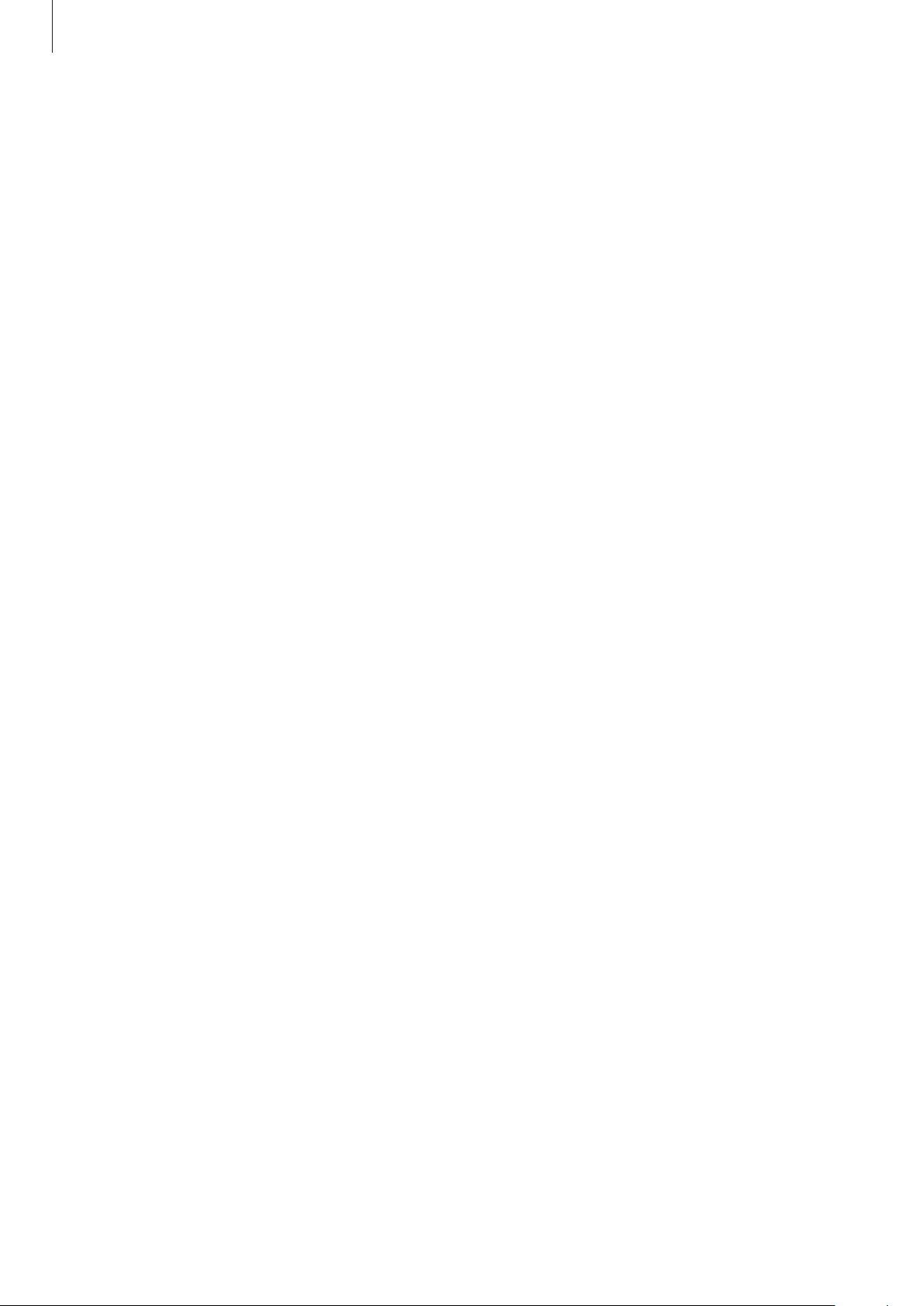
Aloittaminen
Äänenvoimakkuuden säätäminen
Voit säätää soittoäänen ja toistettava musiikin tai videon äänenvoimakkuutta painamalla
äänenvoimakkuusnäppäintä ylös tai alas.
Äänettömään tilaan siirtyminen
Toimi jollakin seuraavista tavoista:
•
Paina äänenvoimakkuusnäppäintä jonkin aikaa, kunnes laite siirtyy äänettömään tilaan.
•
Paina virtanäppäintä jonkin aikaa ja kosketa sitten
•
Avaa ilmoituspaneeli näytön yläreunasta ja kosketa sitten
Laitteen voi asettaa hälyttämään eri tapahtumista äänettömässä tilassa. Paina virtanäppäintä
Mykistä
.
Ääni
.
jonkin aikaa ja kosketa sitten
Värinä
.
20
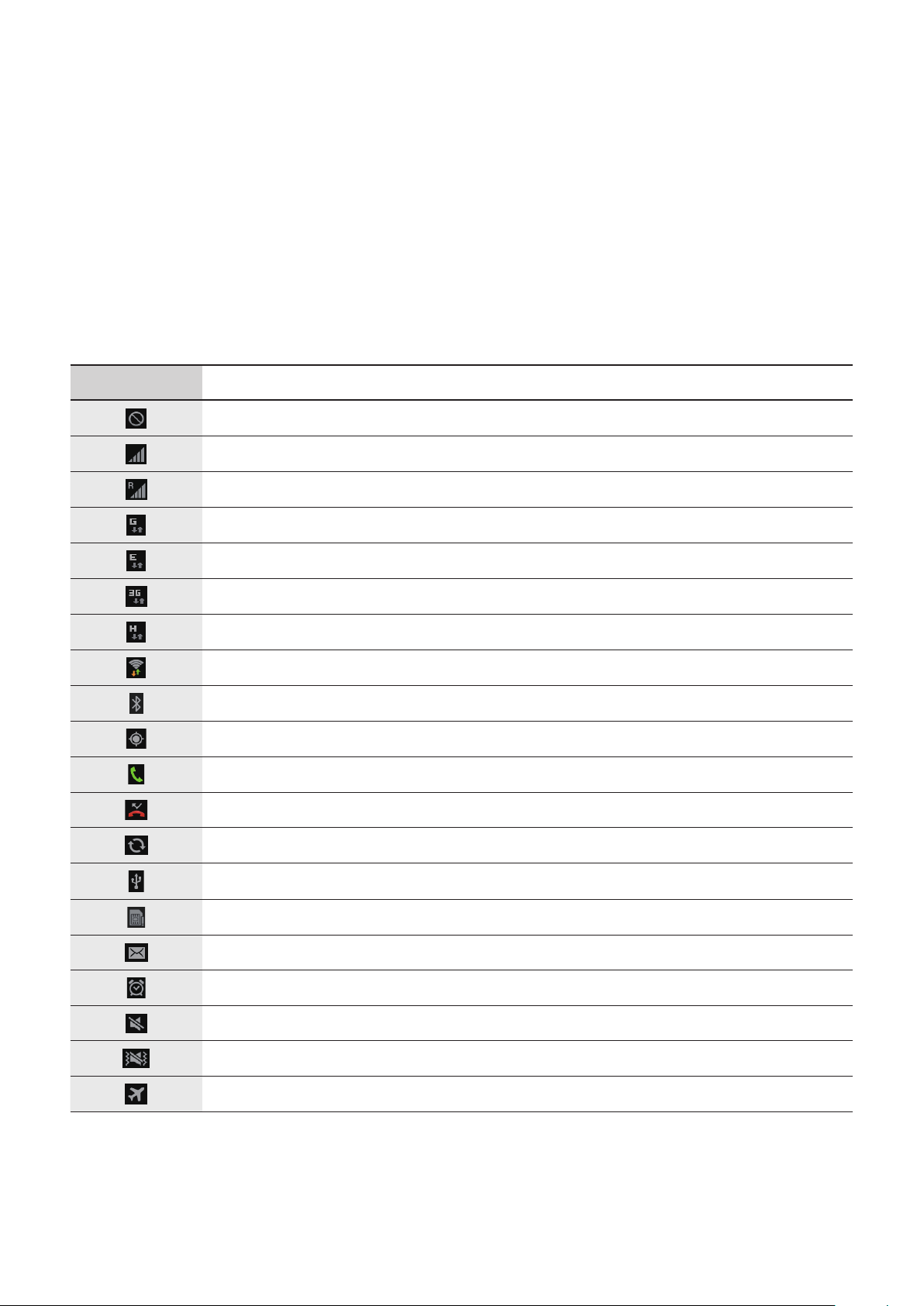
Perustoiminnot
Ilmoituskuvakkeet
Näytön yläreunassa näkyvät kuvakkeet ilmaisevat laitteen tilan. Taulukossa on lueteltu
yleisimmät kuvakkeet.
Kuvake Merkitys
Ei signaalia
Signaalin voimakkuus
Verkkovierailu (normaalin palvelualueen ulkopuolella)
GPRS-verkkoyhteys
EDGE-verkkoyhteys
UMTS-verkkoyhteys
HSDPA-verkkoyhteys
Wi-Fi-yhteys
Bluetooth-toiminto käytössä
GPS käytössä
Puhelu meneillään
Vastaamatta jäänyt puhelu
Synkronoitu Internetin kanssa
Yhdistetty tietokoneeseen
Ei SIM- eikä USIM-korttia
Uusi teksti- tai multimediaviesti
Hälytys käytössä
Äänetön tila käytössä
Värinätila käytössä
Lentotila käytössä
21
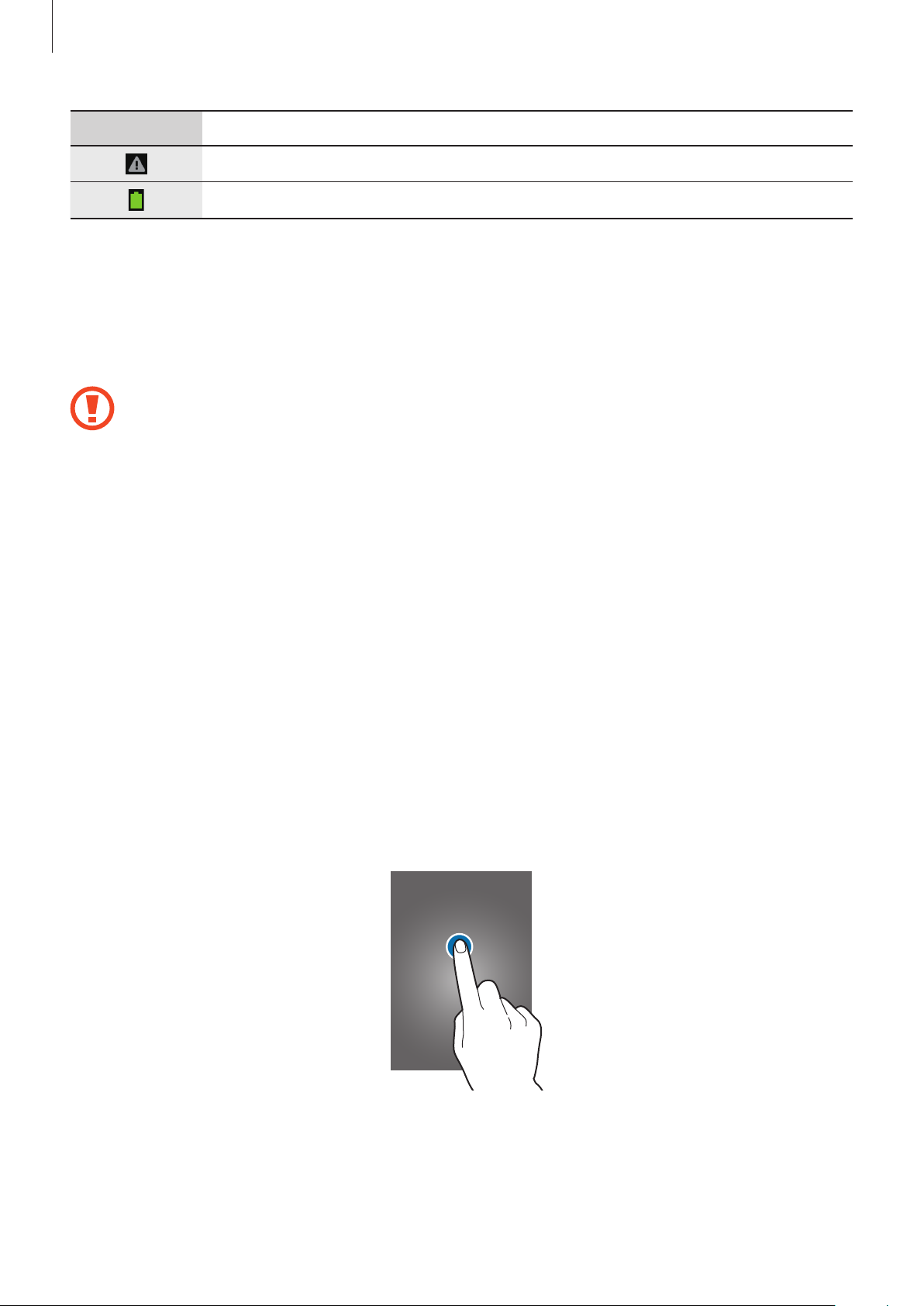
Perustoiminnot
Kuvake Merkitys
Virhe tai varoitus
Akun varaustaso
Kosketusnäytön käyttäminen
Käytä kosketusnäyttöä vain sormilla.
•
Älä päästä kosketusnäyttöä kosketuksiin muiden sähkölaitteiden kanssa. Staattisen
sähkön purkaukset voivat saada kosketusnäytön toimimaan virheellisesti.
•
Älä päästä kosketusnäyttöä kosketuksiin veden kanssa. Kosketusnäyttö voi toimia
virheellisesti kosteissa olosuhteissa ja kastuessaan.
•
Älä napauta kosketusnäyttöä millään terävällä esineellä äläkä paina sitä voimakkaasti
sormella, jotta näyttö ei vahingoitu.
•
Näytön jättäminen pitkäksi ajaksi käyttämättömäksi voi johtaa jälkikuviin (kuvan
"palamiseen" näyttöön) tai haamukuviin. Sammuta kosketusnäyttö, kun laite ei ole
käytössä.
Sormieleet
Napauttaminen
Avaa sovellus, valitse valikkokohde, paina näyttöpainiketta tai kirjoita merkki
näyttönäppäimistöltä sormella napauttamalla.
22
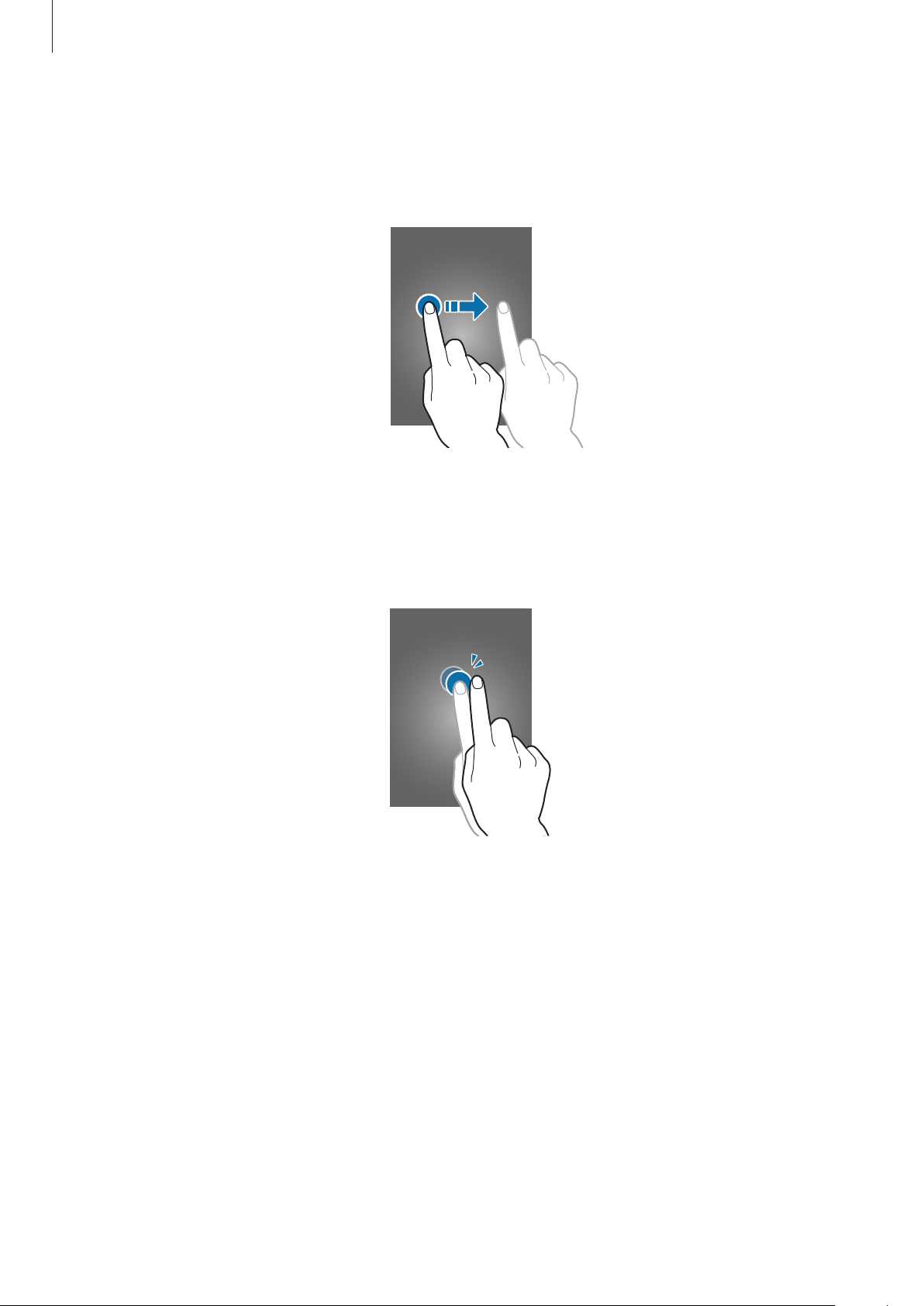
Perustoiminnot
Vetäminen
Voit siirtää kuvakkeen, pienoiskuvan tai esikatselun uuteen paikkaan koskettamalla sitä jonkin
aikaa ja vetämällä sen kohdekohtaan.
Kaksoisnapauttaminen
Voit lähentää Internet-sivun, kartan tai kuvan osaa kaksoisnapauttamalla. Palaa
kaksoisnapauttamalla uudelleen.
23
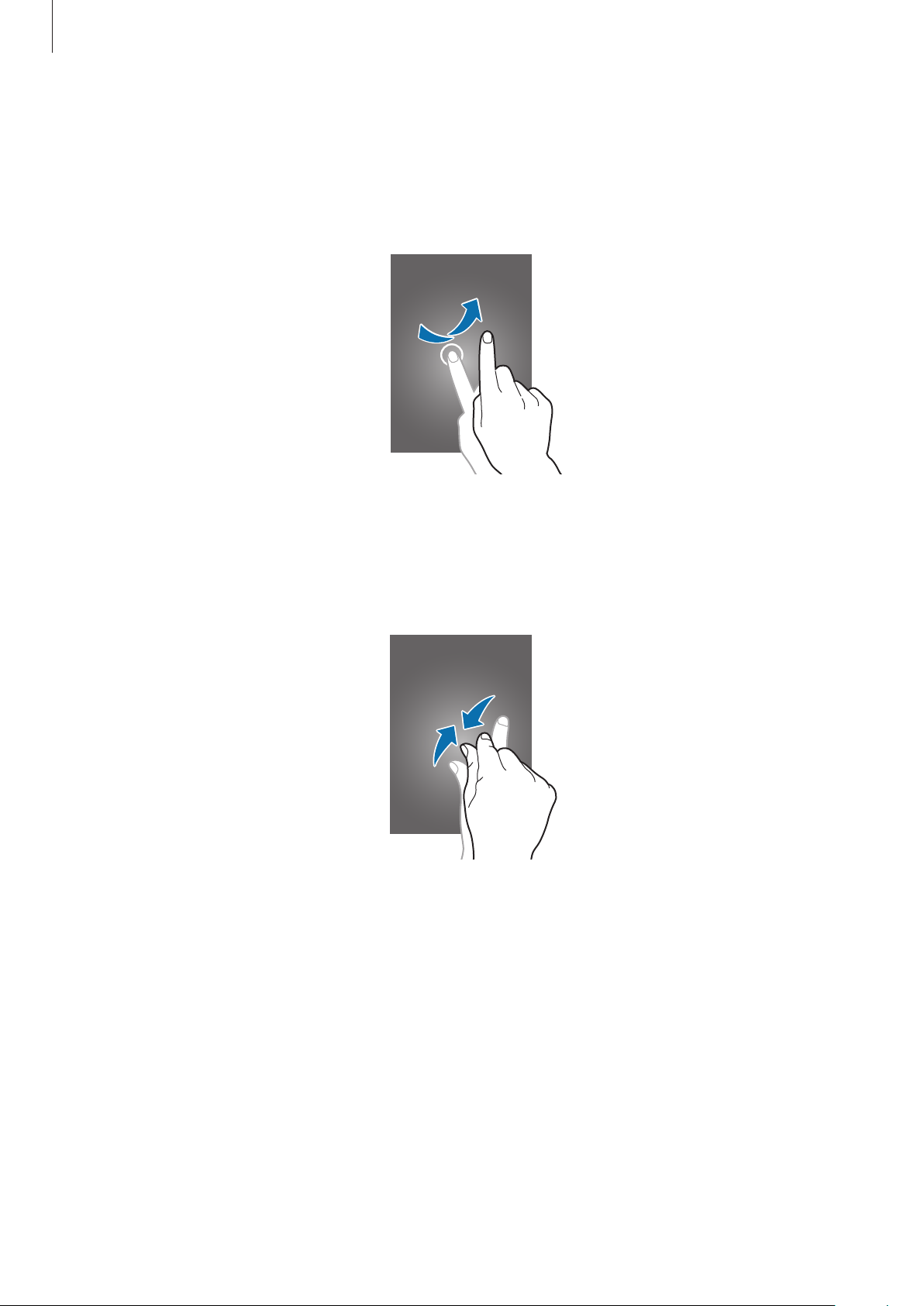
Perustoiminnot
Pyyhkäiseminen
Saat näkyviin toisen paneelin pyyhkäisemällä alkunäytössä tai Sovellukset-näytössä vasemmalle
tai oikealle. Voit siirtyä Internet-sivulla tai luettelossa, kuten yhteystiedoissa, pyyhkäisemällä ylös
tai alas.
Nipistäminen
Voit lähentää Internet-sivun, kartan tai kuvan osaa levittämällä kahta sormea erilleen. Voit
loitontaa nipistämällä.
24
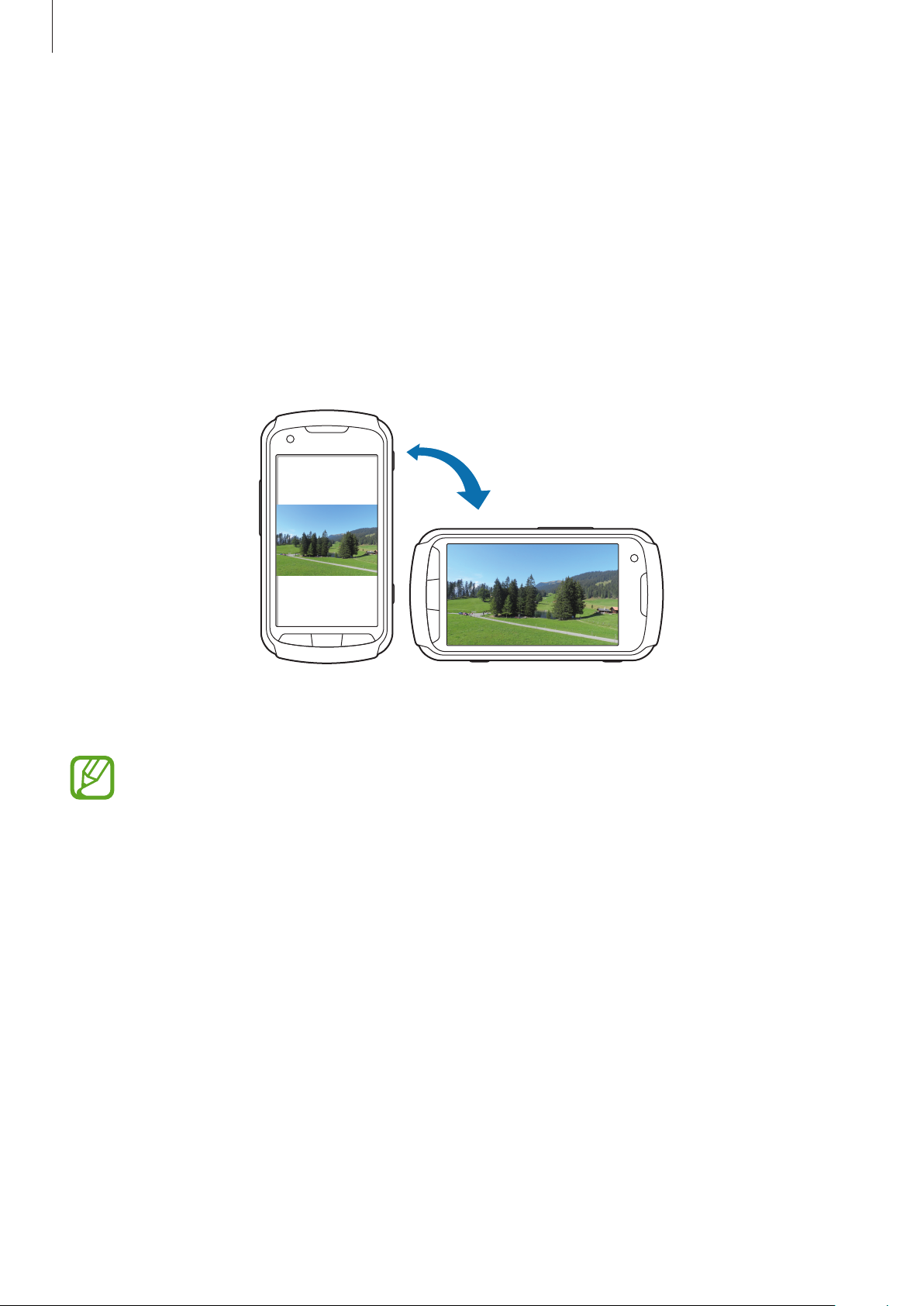
Perustoiminnot
Ohjausliikkeet
Voit ohjata laitetta yksinkertaisilla liikkeillä.
Varmista ennen liikkeiden käyttämistä, että liiketoiminto on käytössä. Napauta alkunäytössä
Sovell.
→
Asetukset
→
Liike
ja vedä sitten
Liike
-kytkintä oikealle.
Näytön kiertäminen
Monissa sovelluksissa näyttö voi olla pysty- tai vaakasuuntainen. Kun laitetta kierretään, näyttö
säädetään automaattisesti laitteen uuden asennon mukaiseksi.
Jos haluat estää näytön automaattisen kiertymisen, avaa ilmoituspaneeli ja poista kohdan
Näytön kierto
•
•
valinta.
Jotkin sovellukset eivät salli näytön kiertoa.
Jotkin sovellukset näyttävät eri näytön laitteen suunnan mukaan. Laskin muuttuu
tieteelliseksi laskimeksi, kun laite kierretään vaaka-asentoon.
25
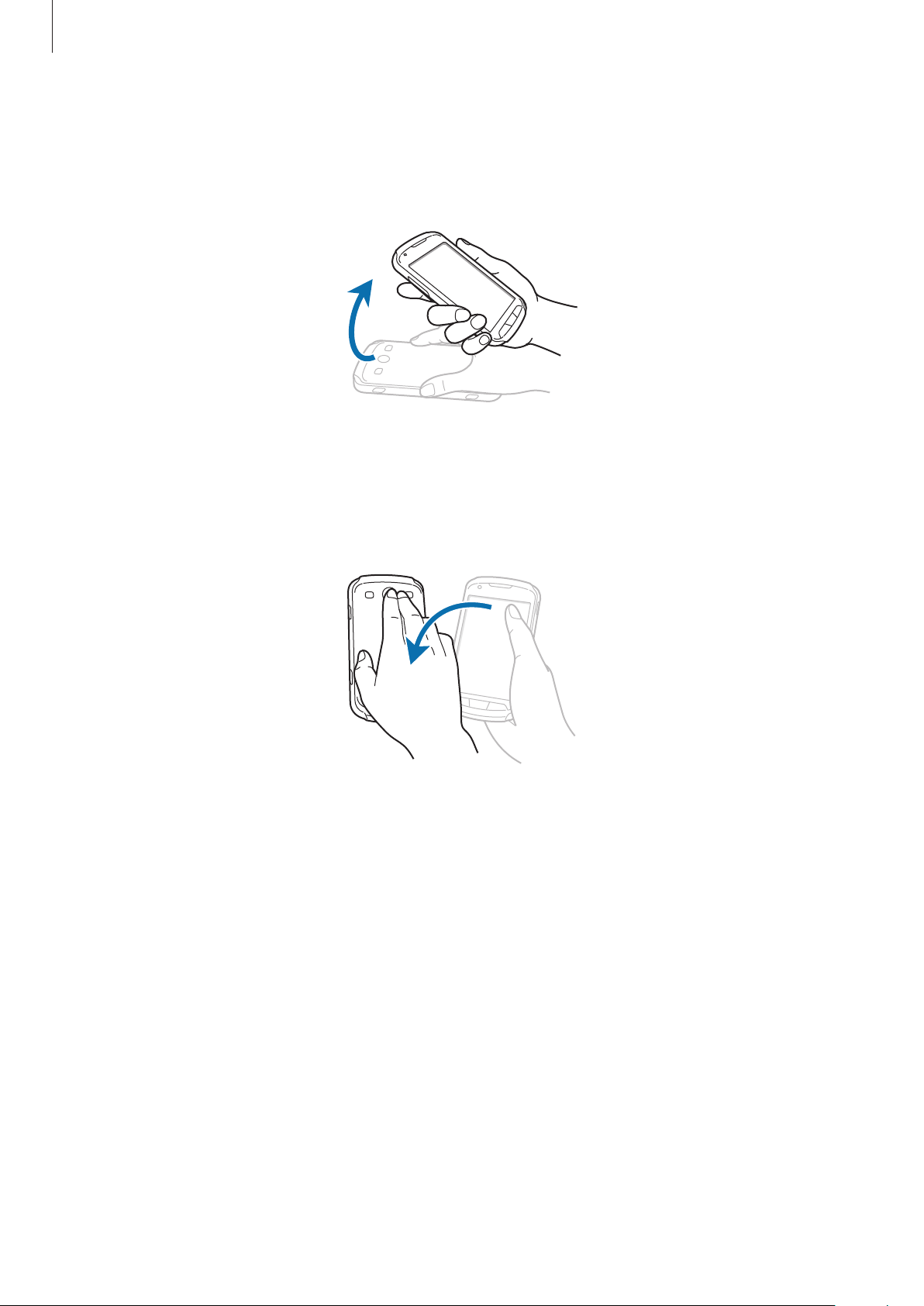
Perustoiminnot
Nostaminen ylös
Kun nostat laitteen ylös sen jälkeen, kun sitä ei ole käytetty hetkeen tai kun näyttö on sammunut,
laite värisee, jos vastaamattomia puheluja tai uusia viestejä on olemassa.
Kääntäminen ympäri
Kääntämällä laitteen ympäri voit mykistää soittoäänen, keskeyttää median toiston tai mykistää
FM-radion.
26
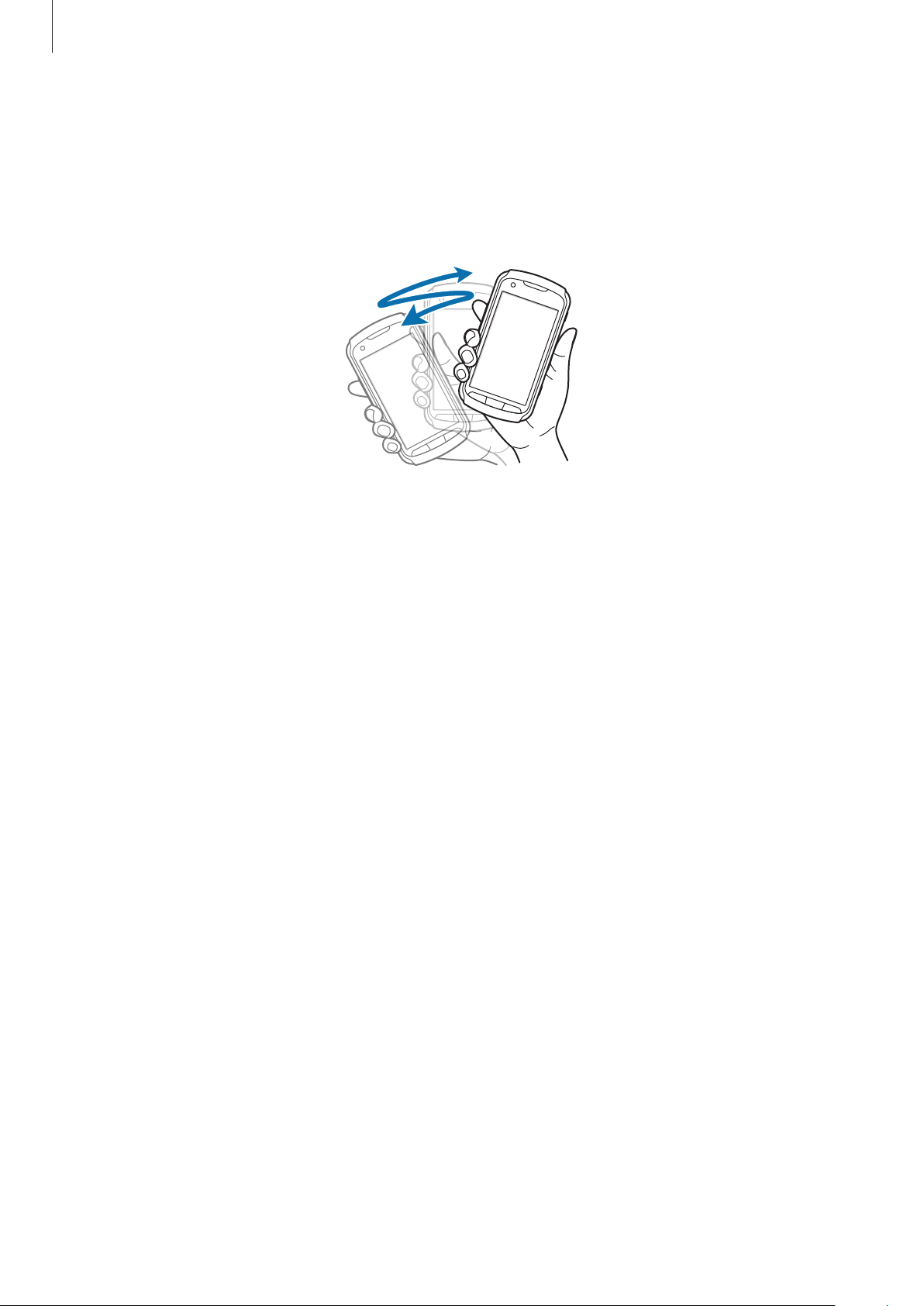
Perustoiminnot
Ravistaminen
•
Ravistamalla laitetta voit etsiä Bluetooth-laitteet.
•
Ravistamalla laitetta voit päivittää sähköpostiviestien luettelon tai Yahoo News-, Yahoo
Finance- tai AccuWeather-palvelujen tiedot.
Ilmoitukset
Näytön yläreunan tilarivillä näkyvät ilmoituskuvakkeet ilmoittavat esimerkiksi vastaamattomista
puheluista, uusista viesteistä, kalenteritapahtumista ja laitteen tilasta. Voit avata ilmoituspaneelin
vetämällä tilariviltä alaspäin. Voit tuoda lisää hälytyksiä näkyviin selaamalla luetteloa. Voit sulkea
ilmoituspaneelin vetämällä näytön alareunassa näkyvää palkkia ylöspäin.
Voit nähdä laitteen nykyisen tilan ja käyttää seuraavia toimintoja ilmoituspaneelista:
•
Wi-Fi
: Ota Wi-Fi-ominaisuus käyttöön tai poista se käytöstä.
•
GPS
: Ota GPS-ominaisuus käyttöön tai poista se käytöstä.
•
Ääni
: Ota äänetön tila käyttöön tai poista se käytöstä. Äänettömässä tilassa laitteessa voi
käyttää värinähälytystä tai sen voi mykistää.
•
Näytön kierto
•
Bluetooth
•
Mobiilidata
•
Estotila
: Ota estotila käyttöön tai poista se käytöstä. Estotilassa laite estää ilmoitukset. Voit
: Salli tai estä käyttöliittymän kiertyminen laitetta kierrettäessä.
: Ota Bluetooth-ominaisuus käyttöön tai poista se käytöstä.
: Ota datayhteys käyttöön tai poista se käytöstä.
valita estettävät ilmoitukset napauttamalla
27
Asetukset
→
Estotila
.
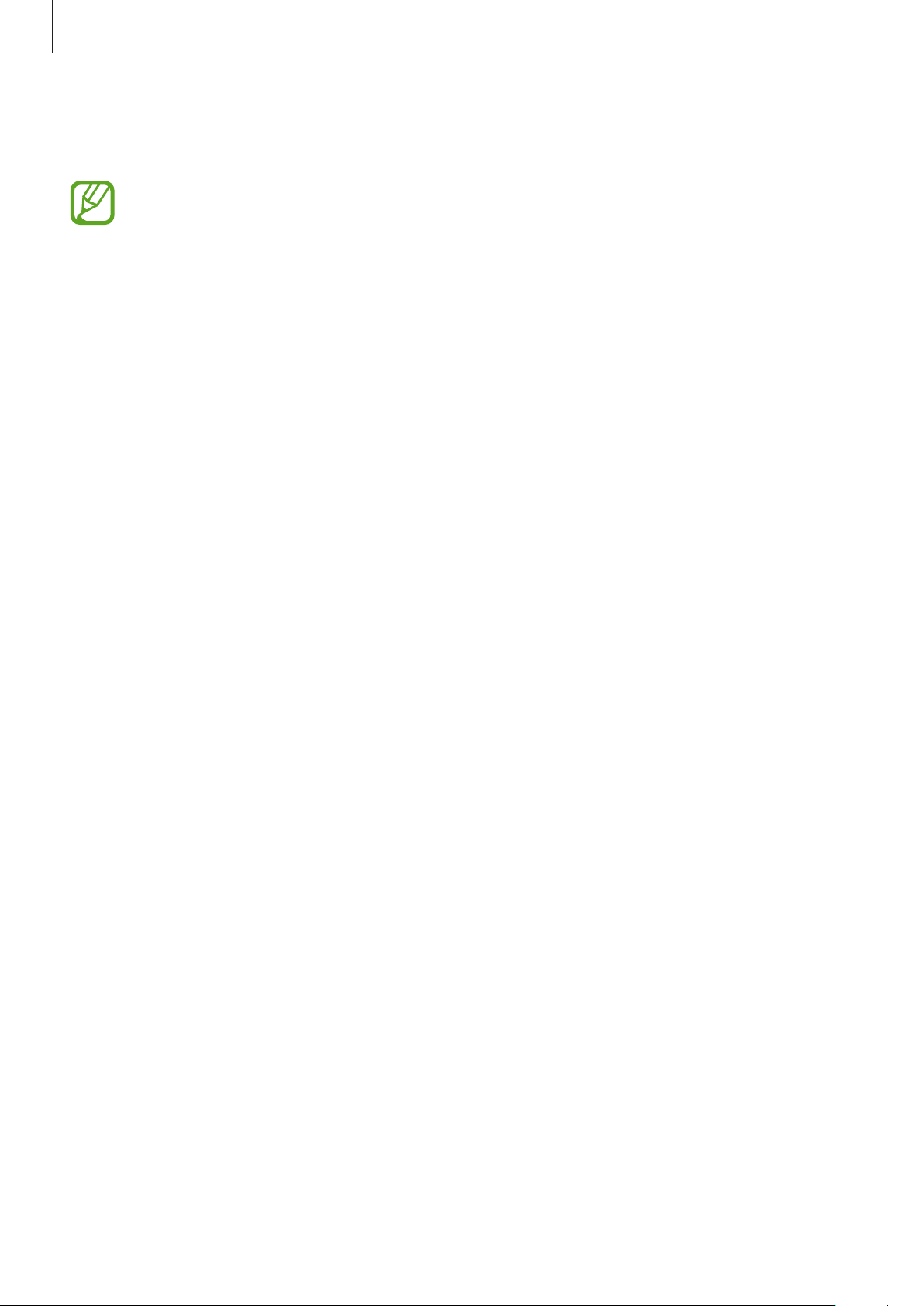
Perustoiminnot
•
Virransäästö
•
Synkronoi
Käytettävissä olevat toiminnot voivat vaihdella alueen tai palveluntarjoajan mukaan.
: Ota virransäästötila käyttöön tai poista se käytöstä.
: Ota käyttöön tai poista käytöstä sovellusten automaattinen synkronointi.
Alkunäyttö
Alkunäyttö on laitteen kaikkien toimintojen käytön aloituspiste. Siinä näkyvät ilmaisinkuvakkeet,
pienoisohjelmat, sovellusten pikavalinnat ja muut kohteet.
Alkunäytössä voi olla useita paneeleja. Saat muut paneelit näkyviin selaamalla vasemmalle tai
oikealle.
Kohteiden järjestäminen uudelleen
Sovelluksen kuvakkeen lisääminen
Napauta alkunäytössä
paneeliesikatseluun.
Kohteen lisääminen
Alkunäyttöä voi mukauttaa lisäämällä pienoisohjelmia tai kansioita.
Kosketa jonkin aikaa tyhjää aluetta alkunäytössä ja valitse sitten jokin seuraavista luokista:
•
Sovellukset ja pienoisohjelmat
•
Kansio
Valitse sitten kohde ja vedä se alkunäyttöön.
: Luo uusi kansio.
Kohteen siirtäminen
Sovell.
, kosketa sovelluksen kuvaketta jonkin aikaa ja vedä se sitten
: Lisää pienoisohjelmia alkunäyttöön.
Kosketa kohdetta jonkin aikaa ja vedä se uuteen paikkaan. Voit siirtää kohteen toiseen paneeliin
vetämällä sen näytön reunaan.
28
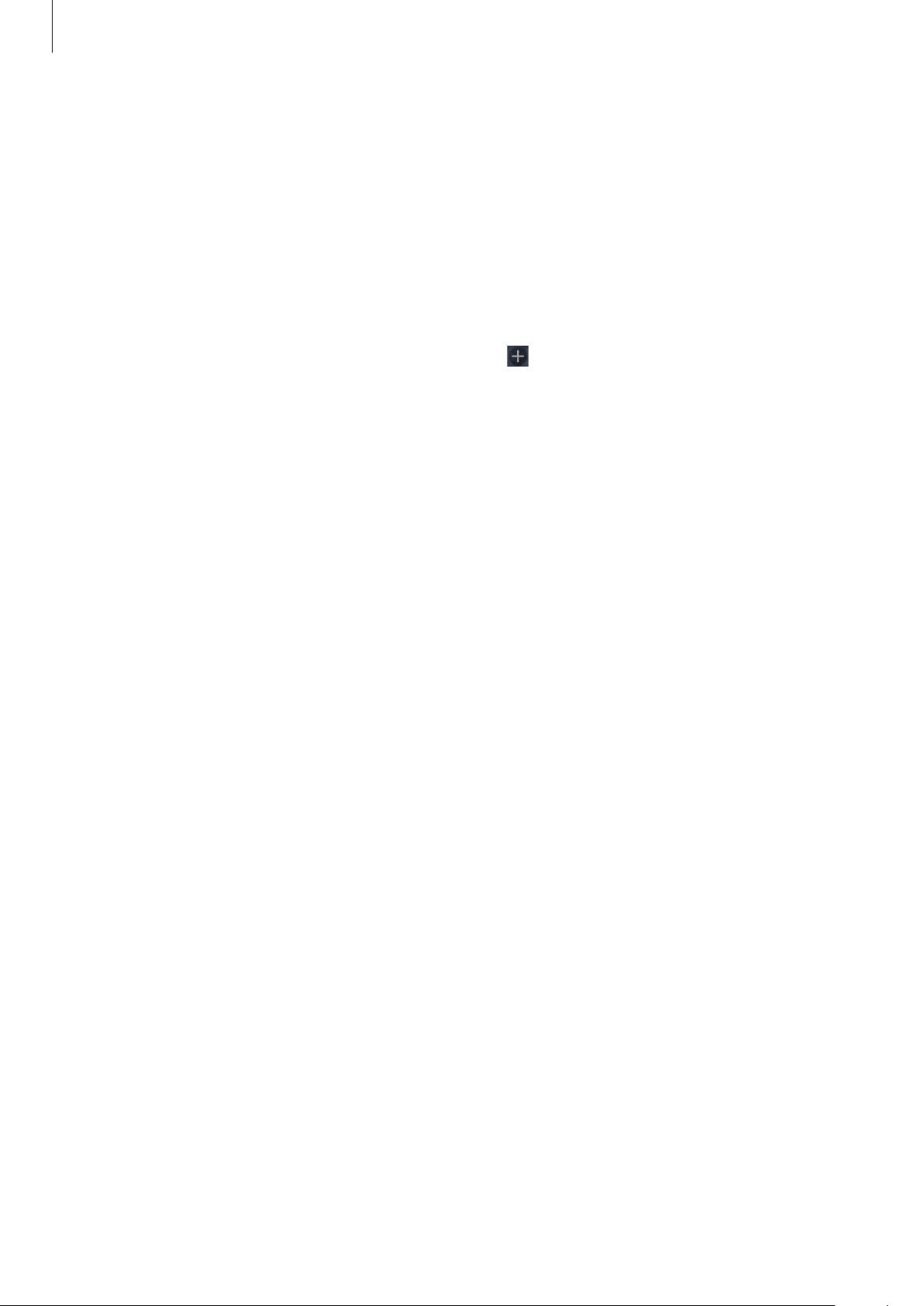
Perustoiminnot
Kohteen poistaminen
Kosketa kohdetta jonkin aikaa ja vedä se sitten alkunäytön yläreunassa näkyvään roskakoriin.
Kun roskakori muuttuu punaiseksi, vapauta kohde.
Paneelien järjestäminen uudelleen
Uuden paneelin lisääminen
Paina valikkonäppäintä ja napauta
Muokkaa sivua
→ .
Paneelin siirtäminen
Paina valikkonäppäintä, napauta
paneeli sitten uuteen paikkaan.
Muokkaa sivua
, kosketa paneeliesikatselua jonkin aikaa ja vedä
Paneelin poistaminen
Paina valikkonäppäintä, napauta
paneeli sitten alareunan roskakoriin.
Muokkaa sivua
, kosketa paneeliesikatselua jonkin aikaa ja vedä
Taustakuvan asettaminen
Laitteeseen tallennetun kuvan tai valokuvan voi asettaa alkunäytön taustakuvaksi.
Paina alkunäytössä valikkonäppäintä, napauta
valitse sitten jokin seuraavista:
•
Galleria
: Näytä laitteen kameralla otetut valokuvat tai Internetistä ladatut kuvat.
Aseta taustakuva
-kohtaa →
Alkunäyttö
ja
•
Elävät taustakuvat
•
Taustakuvat
Valitse sitten kuva ja napauta
vetämällä kehyksestä ja napauttamalla sitten
: Näytä taustakuviksi tarkoitetut kuvat.
: Näytä animoidut kuvat.
Aseta taustakuva
. Voit myös valita kuvan, muuttaa sen kokoa
Valmis
.
29
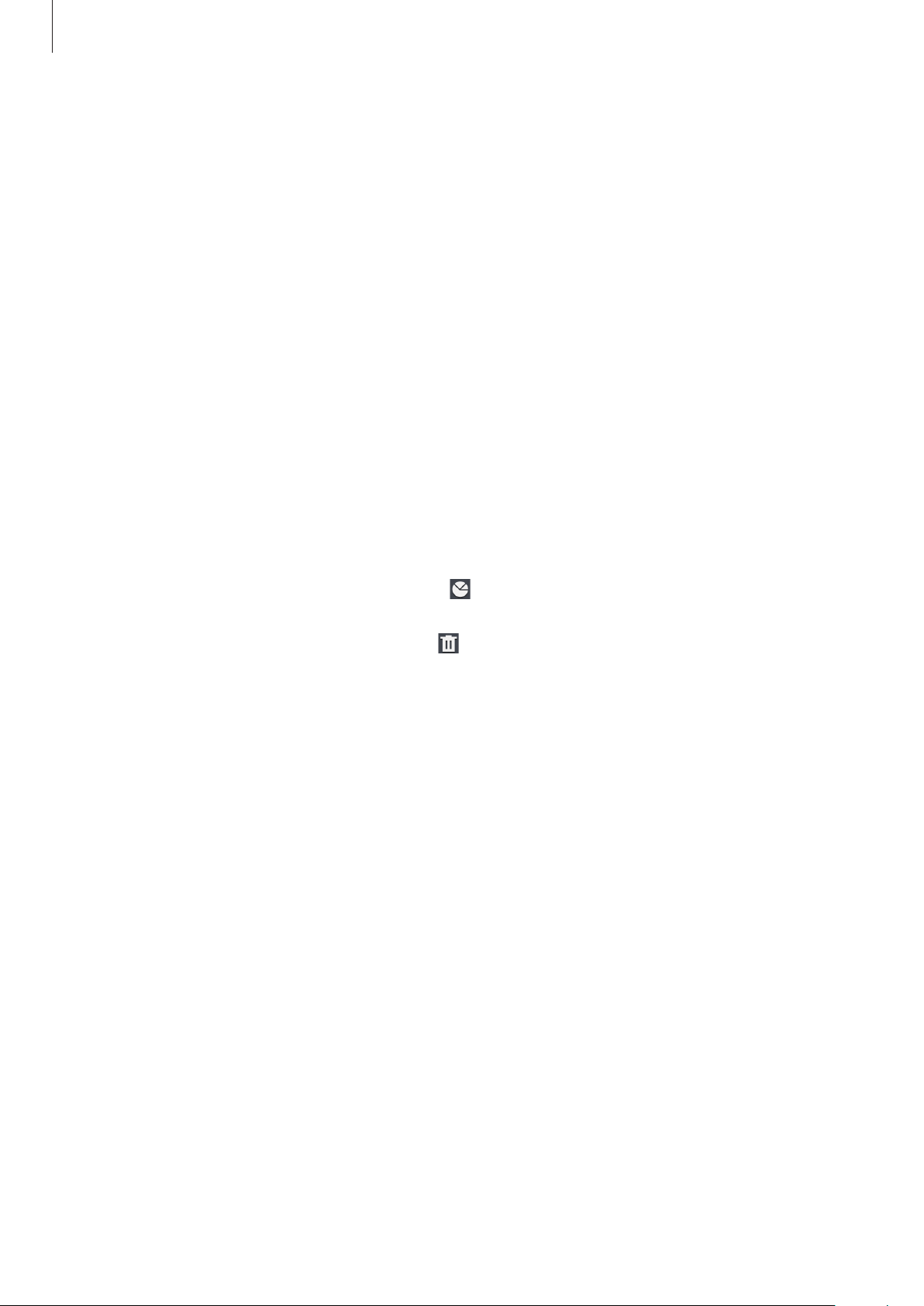
Perustoiminnot
Sovellusten käyttäminen
Tässä laitteessa voi käyttää monentyyppisiä sovelluksia mediasovelluksista Internet-sovelluksiin.
Sovelluksen avaaminen
Avaa sovellus koskettamalla sen kuvaketta alkunäytössä tai Sovellukset-näytössä.
Avaaminen viimeksi käytettyjen sovellusten luettelosta
Avaa viimeksi käytettyjen sovellusten luettelo painamalla alkunäytössä kotinäppäintä jonkin
aikaa.
Valitse avattavan sovelluksen kuvake.
Sovelluksen sulkeminen
Voit säästää akkuvirtaa ja säilyttää laitteen suorituskyvyn sulkemalla tarpeettomat sovellukset.
Paina Kotisivu-painiketta jonkin aikaa, napauta
Sulje
. Voit sulkea kaikki käynnissä olevat sovellukset napauttamalla
kotinäppäintä jonkin aikaa ja koskettaa sitten
ja sulje sovellus napauttamalla sitten
Lop. k.
.
Voit myös painaa
Sovellukset-näyttö
Sovellukset-näytössä näkyvät kaikkien sovellusten kuvakkeet, uudet asennetut sovellukset
mukaan lukien.
Avaa Sovellukset-näyttö napauttamalla alkunäytössä
Saat muut paneelit näkyviin selaamalla vasemmalle tai oikealle.
Sovell.
30
